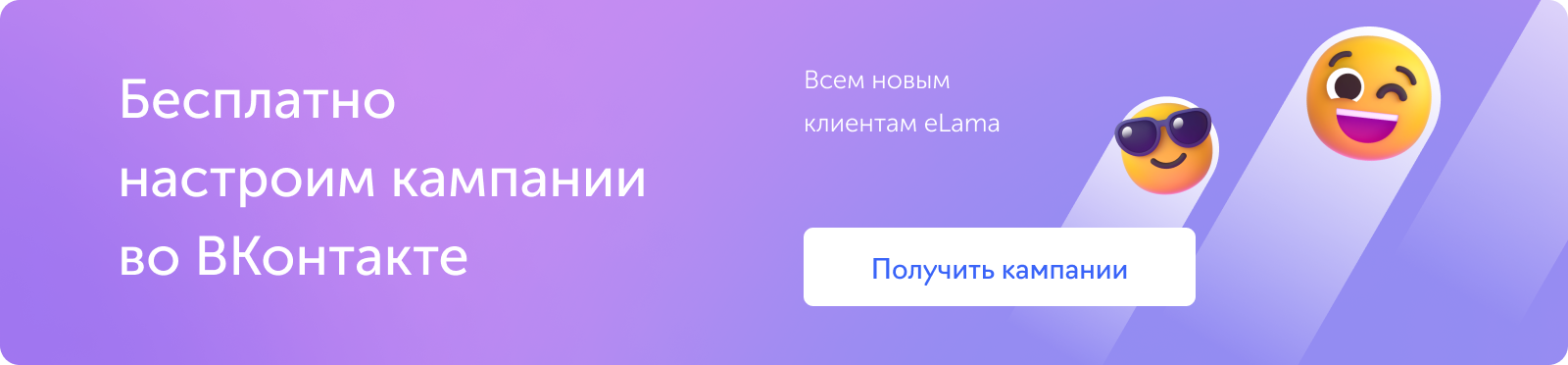Кабинет VK Рекламы объединяет ключевые технологии рекламы ВКонтакте и myTarget. Главные особенности новой платформы, по словам команды разработки — более простое управление кампаниями и умная адаптация объявлений под доступные места показов. Разбираемся в настройках таргетированной рекламы в новом кабинете.
Как работает новый рекламный кабинет VK и кому он подойдет
VK Реклама — это система для запуска продвижения в соцсетях ВКонтакте и Одноклассники, в контентных проектах и на других площадках, а также в мобильных приложениях сети VK.
С таргетированной рекламой VK вы:
-
Работаете с теплой аудиторией, которую где-то можно сразу вести на сайт, а где-то нужно предварительно прогревать. Чтобы успешно продвигаться здесь, вам понадобятся продуманная воронка продаж и тесты-тесты-тесты!
-
Можете выбирать из большого разнообразия креативов. Здесь есть классические баннеры с текстами, статические и динамические баннеры в Историях, видео-креативы для клипов — в общем, множество вариантов для тестирования.
Рекламные инструменты VK позволяют решать почти любые задачи. Неважно, малый вы бизнес или пока микро-, средний или крупный — при правильном подходе вы получите здесь и охваты, и заявки, и продажи.
Все возможности нового кабинета можно разделить на две категории в зависимости от нужного вам результата:
- Медийная реклама обеспечивает охваты и позволяет повышать узнаваемость, формировать спрос, прогревать аудиторию. Если вы хотите рассказать о себе и своих предложениях как можно большему количеству людей — для вас в VK есть баннерная и видеореклама.
- Перформанс-реклама дает заявки, продажи, установки приложений — то есть целевые действия. Если вы хотите заявок или продаж, а привлекаете их в основном через сайт, для вас есть специальная цель «Сайт». Именно с ней мы будем работать в этом тексте.
Виды рекламы во ВКонтакте
ВКонтакте предлагает одни из самых эффективных инструментов для размещения рекламы в Рунете. Вот основные виды рекламы:
-
В ленте пользователей в соцсетях ВКонтакте и Одноклассников — универсальный и самый популярный формат. Подходит для привлечения трафика на сайт, генерации лидов, увеличения продаж и продвижения контента. Объявления органично вписываются в ленту рекомендаций, поддерживают разные форматы: одиночные изображения, карусели, видео. Благодаря нативности креативов у них высокий CTR.
Формат идеально работает и на холодную, и на теплую аудиторию — не вызывает раздражения и помогает выстраивать доверие к бренду.
-
На сайтах других проектов группы VK (Mail.ru, проекты Пульс, Авто, Леди и другие), в партнерской рекламной сети, RuStore и Дзене. Помогает расширить охват за пределы соцсетей и привлечь новую аудиторию. Решает задачи по увеличению трафика, повышению узнаваемости бренда и генерации заявок.
-
В историях — яркий инструмент для повышения узнаваемости бренда и анонса акций. Реклама на весь экран с вертикальным видео или изображением захватывает внимание и отлично работает с мобильной аудиторией. Истории подходят для коротких и запоминающихся посылов, могут включать интерактив: стикеры, голосования, свайпы. Эффективны, когда нужно быстро побудить пользователя к действию.
-
Реклама в клипах — лучший способ охватить молодежную аудиторию, создать тренд и продвинуть мобильный или развлекательный контент. Короткие вертикальные видео до 30 секунд интегрируются в ленту клипов и показываются после просмотра органического ролика на закрывающей плашке. Такой вид рекламы максимально вовлекает зрителя в момент просмотра короткого видеоконтента.
-
Ретаргетинг — идеальное решение, чтобы вернуть ушедших пользователей, мотивировать их завершить покупки и повысить конверсию. Объявления ретаргетинга показываются тем, кто уже взаимодействовал с брендом — посещал сайт, просматривал товары, добавлял их в корзину. Ретаргетинг напоминает о вас и мотивирует на целевое действие. Это один из самых эффективных инструментов: помогает снизить стоимость лида и увеличить ROI, работая с самой теплой аудиторией. Показывается в ленте новостей пользователя и на партнерских сайтах.
Есть еще два популярных способа продвижения во ВКонтакте, но они не требуют кабинета VK Рекламы:
- Реклама в сообществах. Это размещение ваших постов или баннеров в тематических пабликах, где уже собрана ваша целевая аудитория. Такой формат помогает быстро привлечь внимание и повысить узнаваемость бренда. Чтобы упростить поиск подходящих площадок и взаимодействие с администраторами, можно воспользоваться автоматизированными сервисами вроде VK AdBlogger. Подробнее о работе с ним — в пошаговой инструкции.
- Реклама в личных сообщениях. Рассылки во ВКонтакте — эффективный инструмент для прямого общения с теплой аудиторией, уже подписанной на ваше сообщество. С их помощью можно персонально рассказать о новых акциях, мероприятиях или отправить полезный контент. Такой формат повышает вовлеченность, укрепляет лояльность и стимулирует повторные действия ваших подписчиков. О работе с ними — в этом тексте.
Форматы объявлений VK Рекламы
Теперь остановимся на конкретных типах рекламных креативов.
-
Универсальные объявления — это основной и самый гибкий формат. Вы загружаете все доступные элементы — изображения, тексты и видео, — а система автоматически делает объявление, оптимальное для каждого пользователя и площадки. Подходит для любых задач: привлечения переходов на сайт, заявок, продаж. Объявления могут показываться в ленте, историях, боковой колонке ВКонтакте и других размещениях.
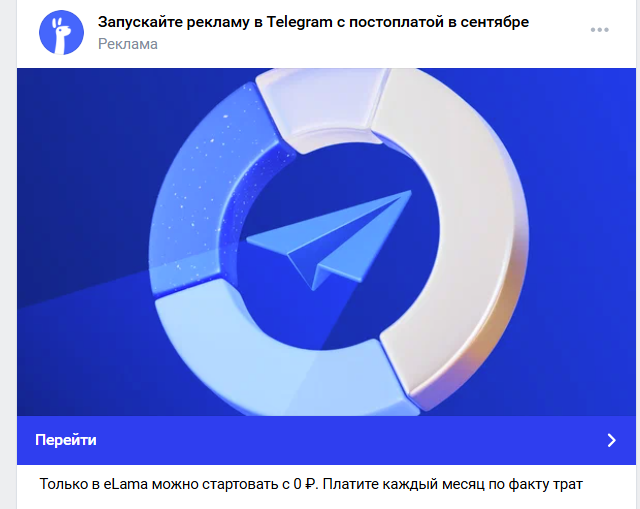
-
Объявление с лид-формой — формат, который помогает собирать заявки прямо внутри ВКонтакте — без перехода на сайт. Пользователю достаточно нескольких кликов, чтобы оставить контактные данные, что значительно повышает конверсию. Лид-формы удобно использовать для сбора заявок на услуги, регистрации на мероприятия, заказов консультаций и других целевых действий. Формат идеально подходит для быстрого и простого взаимодействия с теплой аудиторией.
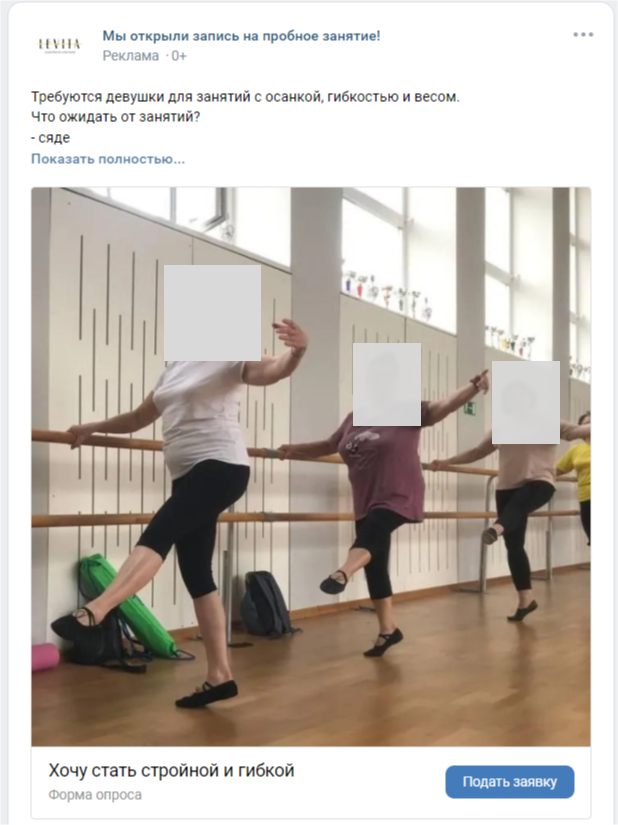
-
Карусель — формат с несколькими прокручиваемыми слайдами
(3-6 штук). Каждый слайд может иметь свое изображение, заголовок, описание и ссылку. Идеален для:-
демонстрации ассортимента товаров;
-
показа разных преимуществ услуги;
-
рекламы нескольких предложений в одном объявлении.

Источник: vk.com -
-
Коллаж — объявление с несколькими медиафайлами
(2–10 изображений или видео), оформленными в виде сетки или слайдера. Такой формат помогает наглядно представить товар или услугу и повысить вовлеченность аудитории.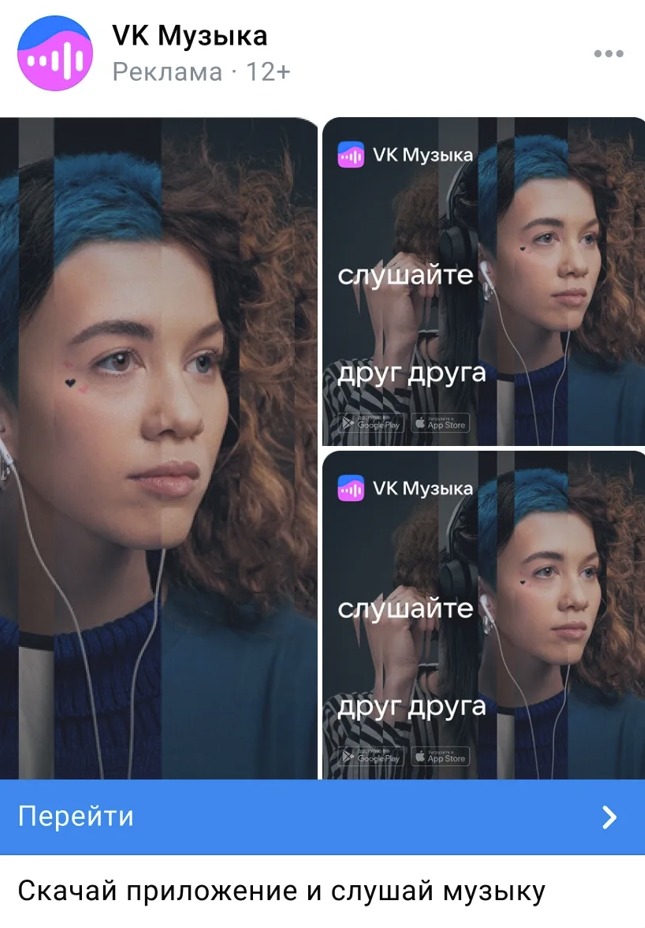
Источник: vk.com -
Товары в рекламном видео — премиальный формат, сочетающий видео и интерактивную карусель товаров. Во время просмотра ролика пользователи видят товары, которые можно сразу приобрести. Отлично подходит для имиджевых кампаний и увеличения продаж.
-
Адаптивные товарные баннеры — объявления, которые автоматически формируются на основе каталога товаров (фида). Система подбирает для пользователей наиболее релевантные позиции из вашего фида. Оптимальное решение для интернет-магазинов.

Источник: vk.com -
Реклама в закрывающей плашке клипов. Показывается после просмотра короткого видео в клипах ВКонтакте. Формат эффективно охватывает вовлеченную аудиторию и помогает продвигать трендовый контент.
-
Аудиореклама — звуковые сообщения
(5-30 секунд), которые воспроизводятся перед прослушиванием музыки или подкастов. Подходят для создания эмоциональной связи с брендом. -
Видеоролики — яркий формат для привлечения внимания и создания эмоциональной связи с аудиторией. Повышает узнаваемость бренда, продвигает новые продукты и формирует образ бренда. Ролики продолжительностью от 6 до 180 секунд можно размещать в видео in-stream и клипах; оптимальная продолжительность — до 30 секунд. Лучше всего работают динамичные видео с понятным посылом и призывом к действию.
Подробнее форматы и особенности оформления рекламы в VK мы разобрали в этом материале.
Как выбрать нужный
Ниже рекомендации для разных тематик и задач:
-
для интернет-магазинов: карусель, адаптивные товарные баннеры, товары в рекламном видео;
-
для услуг и сложных продуктов: универсальные объявления, видео, коллаж, лид-форма
-
для узнаваемости бренда: аудиореклама, товары в рекламном видео, видеореклама;
-
для быстрых результатов: универсальные объявления и лид-формы.
Настройка целевой аудитории и таргетинга
Эффективность рекламы во ВКонтакте во многом зависит от точности настройки целевой аудитории. Чем точнее вы определите, кому показывать объявления, тем выше будут конверсии и окупаемость кампании. Ниже — основные инструменты таргетинга, которые помогут точно попасть в нужных людей.
-
Демографические параметры и геотаргетинг — базовые, но важнейшие параметры. Позволяет выбрать аудиторию по полу, возрасту и местоположению — от страны и города до конкретного радиуса вокруг точки на карте.
-
Интересы — позволяет таргетироваться на пользователей исходя из их увлечений, указанных в профиле, а также членства в тематических сообществах. Можно выбрать из широкого спектра интересов: от «Автомобилей» и «Кино» до различных увлечений.
-
Поведение — ориентируется на реальные действия пользователей: использование конкретных устройств, частые поездки, участие в конкурсах, предстоящие дни рождения и многое другое.
-
Look-alike (похожие аудитории) — инструмент для масштабирования кампаний. Система анализирует вашу базу клиентов или активных покупателей и находит пользователей, максимально похожих на них по демографии, интересам и поведению. Так вы охватываете новую, но релевантную аудиторию.
-
Ключевые фразы — позволяют показывать объявления людям, которые недавно вводили похожие поисковые запросы или просматривали карточки товаров на ресурсах VK. Отличный способ «поймать» теплых пользователей в момент интереса.
-
Пиксель VK — код, который устанавливается на сайт, чтобы отслеживать действия пользователей: просмотры страниц, добавления в корзину, покупки. С его помощью можно:
-
показывать рекламу во ВКонтакте посетителям, не совершивших целевое действие;
-
создавать похожие аудитории на основе разных типов клиентов;
-
оптимизировать кампании под конверсии.
-
-
Таргетинг по данным CRM-базы. Загрузите телефоны или email клиентов из CRM, и система покажет рекламу именно им. Так можно возвращать бывших клиентов, делать допродажи постоянным и исключать текущих клиентов из показов.
-
Таргетинг на аудиторию конкурентов позволяет показать рекламу тем, кто уже интересуется вашей тематикой: подписан на сообщества конкурентов, следит за их блогерами или просматривал их товары. Это мощный способ привлечь аудиторию, готовую к покупке. Такой таргетинг часто настраивают для рекламы группы во ВКонтакте.
Как управлять охватом аудитории:
- Чтобы сузить аудиторию: используйте комбинацию разных параметров аудитории, добавляя условия таргетинга через оператор «И». Например, вы можете показывать объявление только женщинам (демография) в возрасте
25-45 лет (демография), которые состоят в группах про автоспорт (интересы) и недавно искали новый автомобиль (поведение). Каждый новый параметр будет уменьшать охват, но повышать точность и потенциальную конверсию. - Чтобы расширить аудиторию: используйте оператор «ИЛИ», добавляя похожие, но не идентичные аудитории. Например, объедините аудиторию по интересу «Фитнес» и «Здоровое питание». Также эффективно использовать инструмент look-alike, который автоматически расширяет охват на похожих пользователей. Для широкого охвата можно уменьшить количество параметров таргетинга или увеличить географический радиус.
Особенности рекламного кабинета VK Реклама
ВКонтакте постепенно прекращает поддержку старого рекламного кабинета. Создавать новые кампании в старом интерфейсе уже нельзя, а передача данных в ЕРИР доступна только через новый рекламный кабинет.
Новый рекламный кабинет VK Реклама запустили 27 апреля 2022 года. С этого момента рекламодатели начали переходить на обновленную платформу.
Что появилось в новом рекламном кабинете:
-
Смарт-кампании для продвижения сообществ — формат кампаний, в котором часть параметров система заполняет автоматически: аудиторию, формат объявления и креативы.
-
Инструменты на базе нейросетей для работы с креативами — для генерации текстов, изображений и видео в объявлениях.
-
Автостратегии ставок для управления бюджетом в рамках заданных условий.
-
Автоматический подбор таргетингов для продвижения мобильных приложений, сообществ и личных профилей ВКонтакте. При создании кампаний система предлагает настройки аудитории на основе выбранной цели и типа продвижения.
-
Визуальный конструктор событий. Инструмент позволяет настраивать целевые события без привлечения разработчиков.
-
Данные об аудитории сайта. Кабинет формирует данные об аудитории сайта на основе пикселя VK Рекламы. Эти данные можно использовать при настройке таргетинга и запуске рекламных кампаний.
-
Инструменты оценки сайта. Позволяют проверить техническую готовность сайта к запуску рекламы, например корректное отображение страниц и наличие сертификата безопасности, и выявить возможные ограничения.
Как создать новый рекламный кабинет VK
Кабинет в VK Рекламе можно создать двумя способами:
- Напрямую в системе.
- Через eLama. В этом случае будут доступны все возможности кабинета VK, но еще много всего полезного. Дополнительно вы сможете запускать рекламу и в других рекламных системах, оплачивать их с единого счета и пользоваться 50+ платными инструментами для интернет-маркетинга бесплатно.
Рассмотрим оба варианта подробнее.
Как создать аккаунт VK Рекламы в eLama
Регистрация через eLama бесплатная. Аккаунты, созданные напрямую и через eLama, работают одинаково, но с eLama вы получаете больше возможностей. Среди них:
-
доступ без оплаты к более чем 60 платным инструментам на маркетплейсе eLama — в том числе к конструкторам чат-ботов, баннеров, посадочных страниц, проведения А/Б-тестов, сервисам коллтректинга, сквозной аналитики и другим;
-
25+ рекламных систем и сервисов в одном кабинете с единым счетом;
-
один комплект закрывающих документов;
-
постоплата без процентов и комиссий;
-
поддержка 24/7 от Службы Заботы.
До подачи заявки на аккаунт в кабинете eLama необходимо сначала создать аккаунт менеджера в системе VK Реклама.
Перейдите на страницу системы и начните регистрацию любым способом.
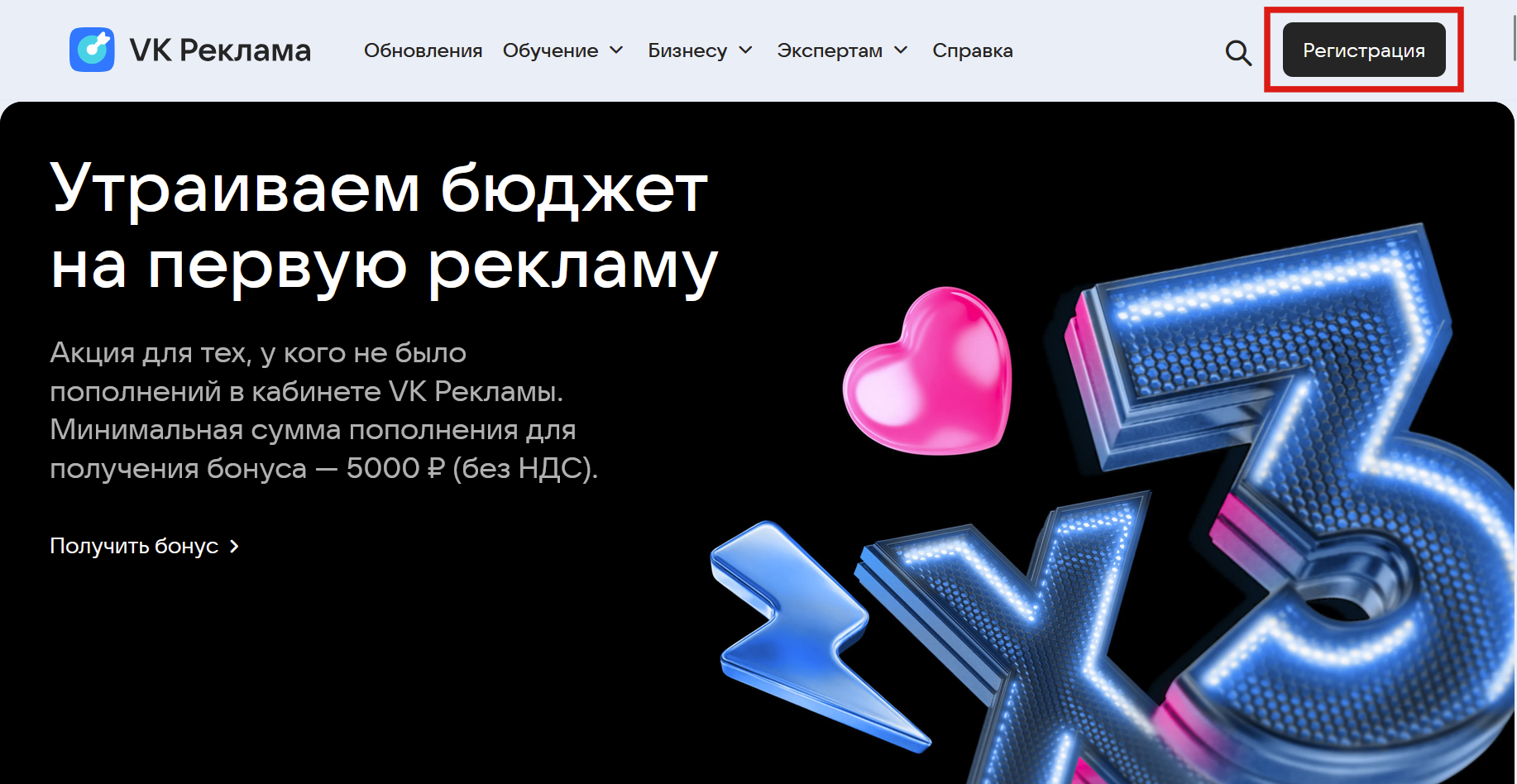
Можно сразу авторизоваться, используя ваш VK ID, если ранее на него не был создан аккаунт VK Рекламы.
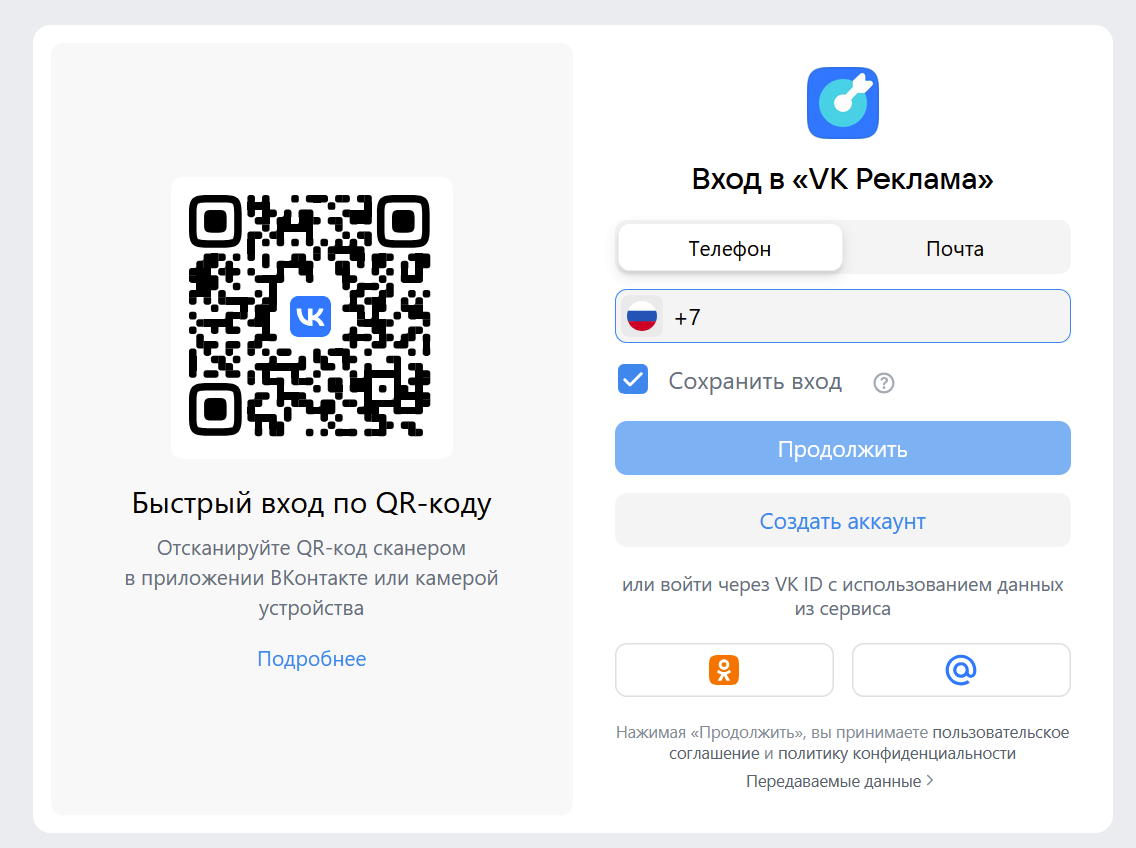
В кабинете eLama в разделе «Аккаунты» выберите VK Реклама и заполните заявку.
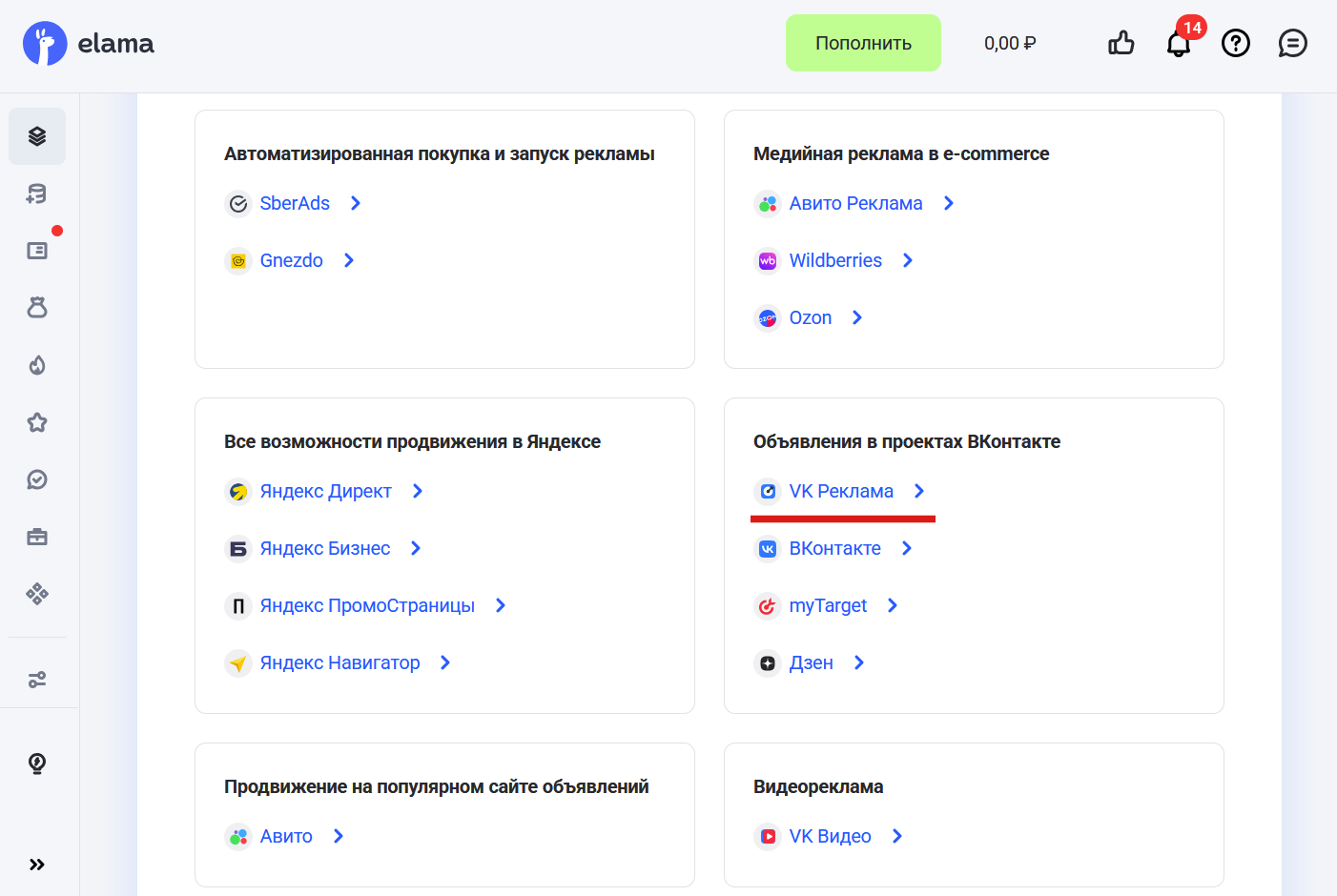
Для корректной отчетности по маркировке рекламы при подаче заявки нужно прикрепить карточку рекламодателя. Есть два варианта:
- Если кабинет пополняет конечный рекламодатель, тогда выберите договор, по которому происходит пополнение кабинета eLama.
- Если кабинет пополняет посредник, то нужно создать карточку, в которой будут отображены данные по конечному рекламодателю, исполнителю, а также по договору, что они заключили между собой.
Также укажите ID аккаунта VK Рекламы и нажмите «Подключить». ID менеджера можно указать, если вам нужен дополнительный доступ для другого человека.
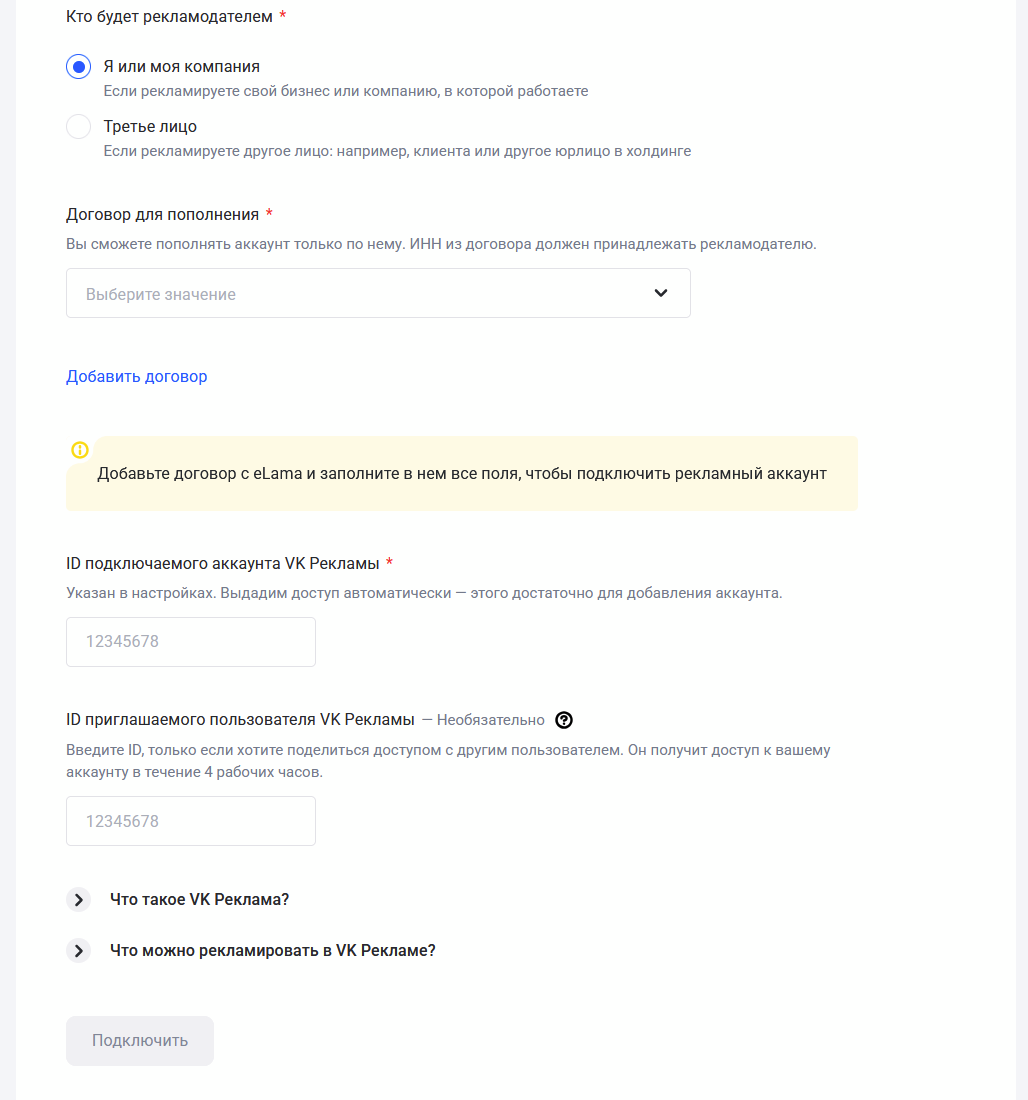
ID аккаунта VK Рекламы можно найти в кабинете в разделе «Настройки» — «Общие настройки».
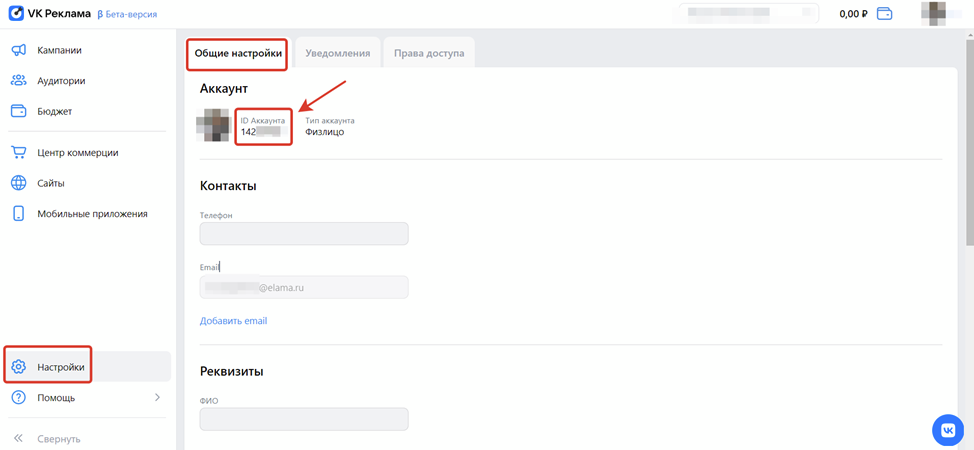
Рекламный аккаунт в eLama создается автоматически, он сразу отобразится на вкладке «Аккаунты».
Создание акканта напрямую
Зайдите на главную страницу системы, кликните на «Перейти в кабинет». Зарегистрироваться можно по почте Mail.Ru или VK ID — используйте свой или создайте новый, на другой номер телефона. Если кабинет корпоративный, лучше не использовать для регистрации личные контакты.
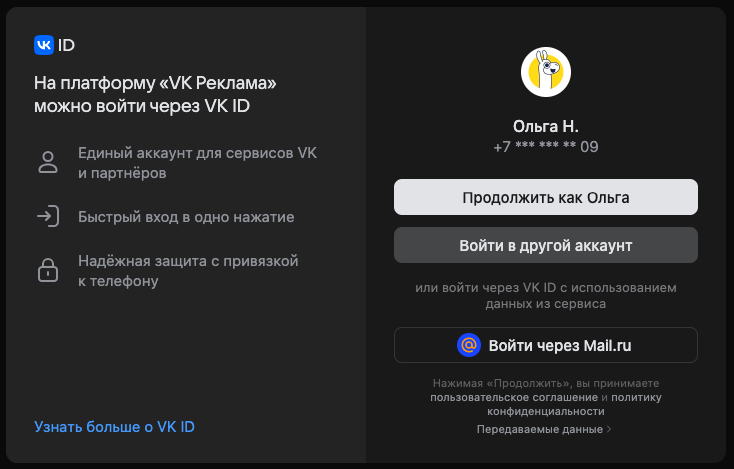
На одно юрлицо можно завести несколько рекламных аккаунтов.
Далее выберите, создадите ли вы новый кабинет или импортируете настройки, кампании и приложения из существующего кабинета myTarget.
Чтобы создать новый кабинет, укажите требуемые данные: страну регистрации, валюту, email, отметьте, физическое вы или юрлицо, изучите и примите Оферту, Правила пользования и Политику конфиденциальности. После этого жмите «Создать кабинет».
Чтобы импортировать кабинет myTarget, выберите соответствующий вариант и кликните «Продолжить», после чего введите свои логин и пароль от myTarget, и жмите «Разрешить доступ».
Когда кабинет будет создан, заполните реквизиты, чтобы ваша реклама маркировалась по закону:
-
если вы физлицо — внесите ФИО и ИНН во вкладке «Реквизиты» в настройках;
-
если юрлицо — выберите «Указать реквизиты» во вкладке «Бюджет» и заполните все поля.
Реквизиты отправятся на проверку. Когда она закончится — обычно на это уходит около одного дня — кабинет будет активирован, можно запускать рекламные кампании.
Разберем в пошаговом гайде, как настроить через VK Рекламу для сайта.
Как настроить рекламу VK в новом рекламном кабинете
В структуре рекламного кабинета три уровня:
- Кампания объединяет несколько групп объявлений с общим объектом рекламы или целью. Настройки кампании работают для всех групп объявлений.
- К группе относится несколько объявлений с общими параметрами аудитории, бюджетом, местами и графиком показа. Настройки группы работают для всех объявлений внутри нее.
- Объявление — это то, что видит пользователь: текст, медиафайл, кнопка и так далее.
Шаг № 0: Определить цель рекламной кампании в VK Рекламе
Чтобы правильно делать рекламу во ВКонтакте, важно начать с выбора цели. Именно от неё зависит, как система будет показывать объявления и кому — тем, кто просто узнает о бренде, или тем, кто готов совершить покупку. Перед запуском рекламной кампании определите, какой результат вам нужен: трафик, заявки, продажи или узнаваемость.
Вот пять основных целей, которые рекламодатели ставят перед продвижением в VK Рекламе:
- Привлечение трафика (пользователей, аудитории) на сайт, лендинг или в каталог. Подходит, если важно привести аудиторию на ресурс, но не обязательно сразу получить продажу.
- Охват — задача показать объявление как можно большему числу людей. Эффективна для повышения узнаваемости бренда, анонсов мероприятий или запуска новых продуктов или спецпредложений.
- Конверсии — если нужно привлечь аудиторию, которая с высокой вероятностью совершит целевое действие на сайте — оформит заявку, зарегистрируется, сделает заказ или подпишется. Требует установки VK Pixel.
- Заявки (лиды). В VK Рекламе можно собирать контакты через встроенные в объявления формы заявок. Оптимальна для услуг, где важен личный контакт: консультации, записи, подписки.
- Сообщения — если нужно побудить пользователей начать диалог с бизнесом. Подходит для консультаций, поддержки клиентов и персональных предложений.
Шаг № 1: Настраиваем кампанию
Войдите в кабинет VK Рекламы, перейдите в раздел «Кампании» в левом меню, нажмите «Создать».
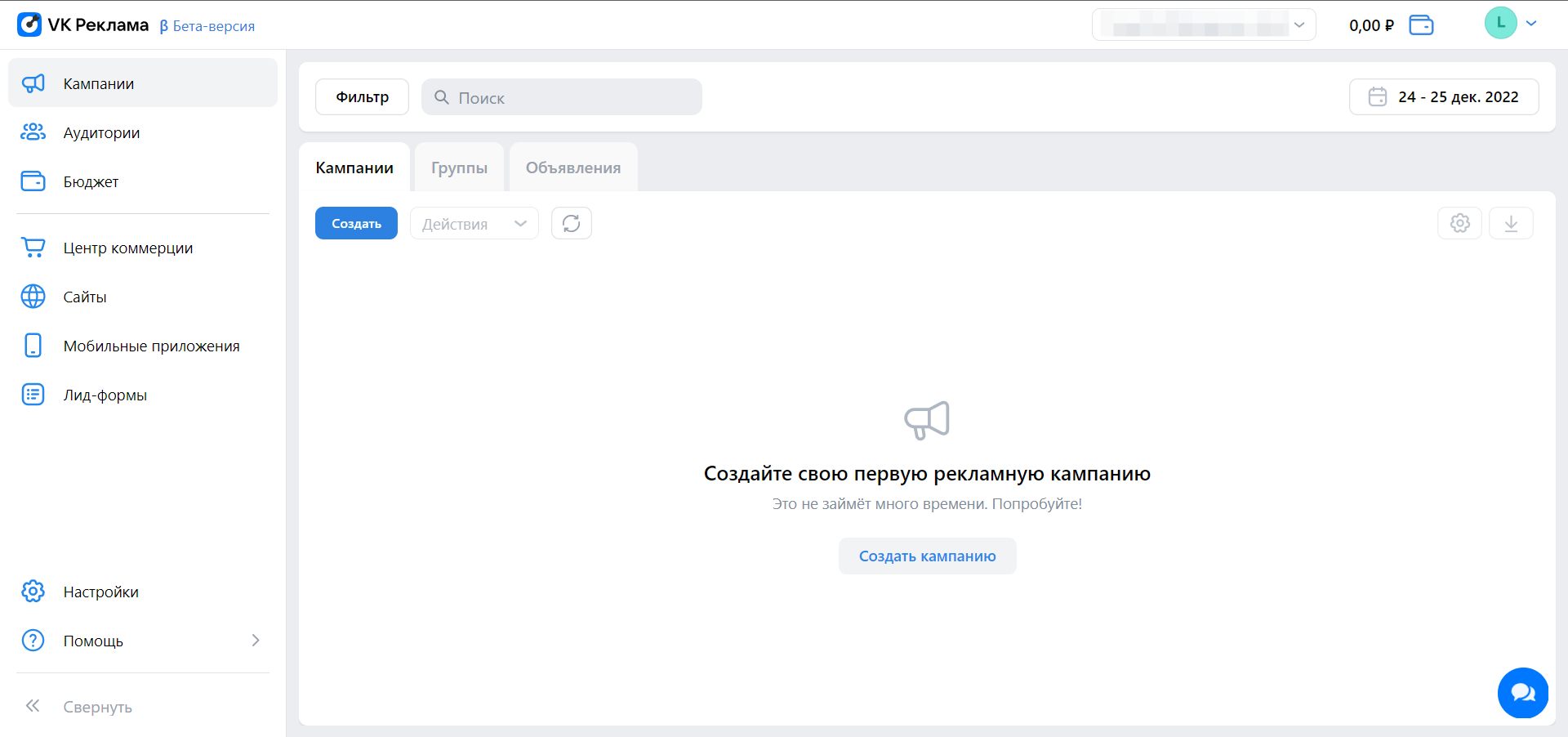
Выберите тип кампании
Если вас интересуют прежде всего конверсии, вы можете рекламировать:
- Сайт. Для корректного и эффективного продвижения рекомендуем установить на сайт пиксель.
- Каталог товаров интернет-магазина — и из рекламы вести на сайт, классифайд, в маркетплейс или мобильное приложение. Для запуска нужно создать и загрузить в кабинет фид.
- Мобильное приложение.
- Сообщество или профиль во ВКонтакте, чтобы конвертировать подписчиков в покупателей. Для такой рекламы нужно привязать VK ID к рекламному аккаунту.
- Сообщество в Одноклассниках.
- Лид-форму для сбора контактов заинтересованных пользователей сразу после клика по рекламе.
- VK Mini Apps & VK Games — для продвижения мини-приложений и игр ВКонтакте.
- Музыкальные треки.
- Видео и записи трансляций.
- Статьи в Дзене.
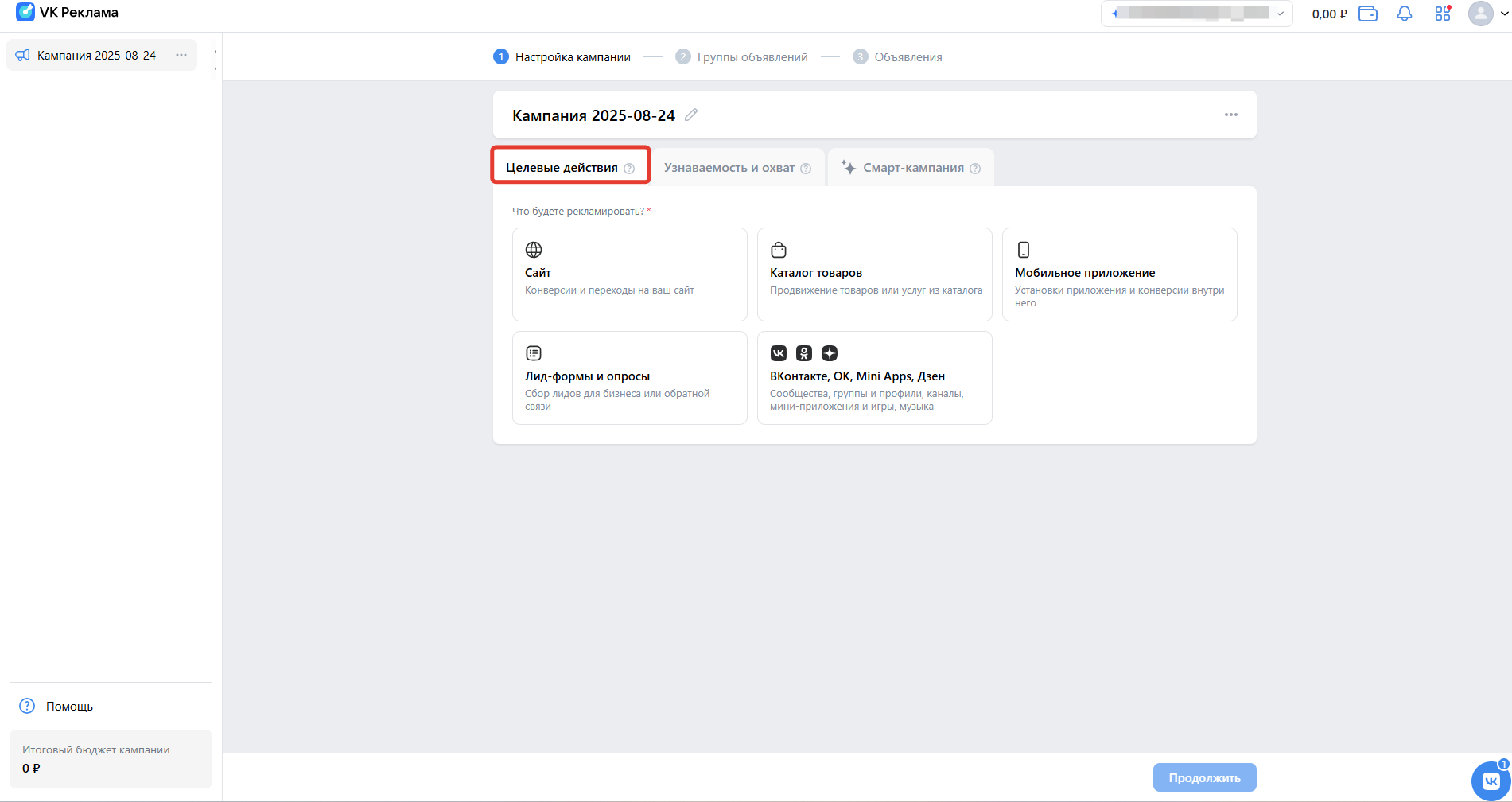
Если же вам нужны большие охваты для повышения узнаваемости бренда, обратите внимание на медийные форматы:
- Баннерная реклама с изображениями или видео на всех площадках экосистемы VK.
- Видеореклама в видео и клипах, приложениях, играх, на сайтах.
- Продвижение записи на стене сообщества ВКонтакте.
- Продвижение статей из Дзена.
- HTML5-баннер.
- Премиальное размещение.
- Группа и профиль в Одноклассниках.
- Аудиореклама.
- Прямые сделки.
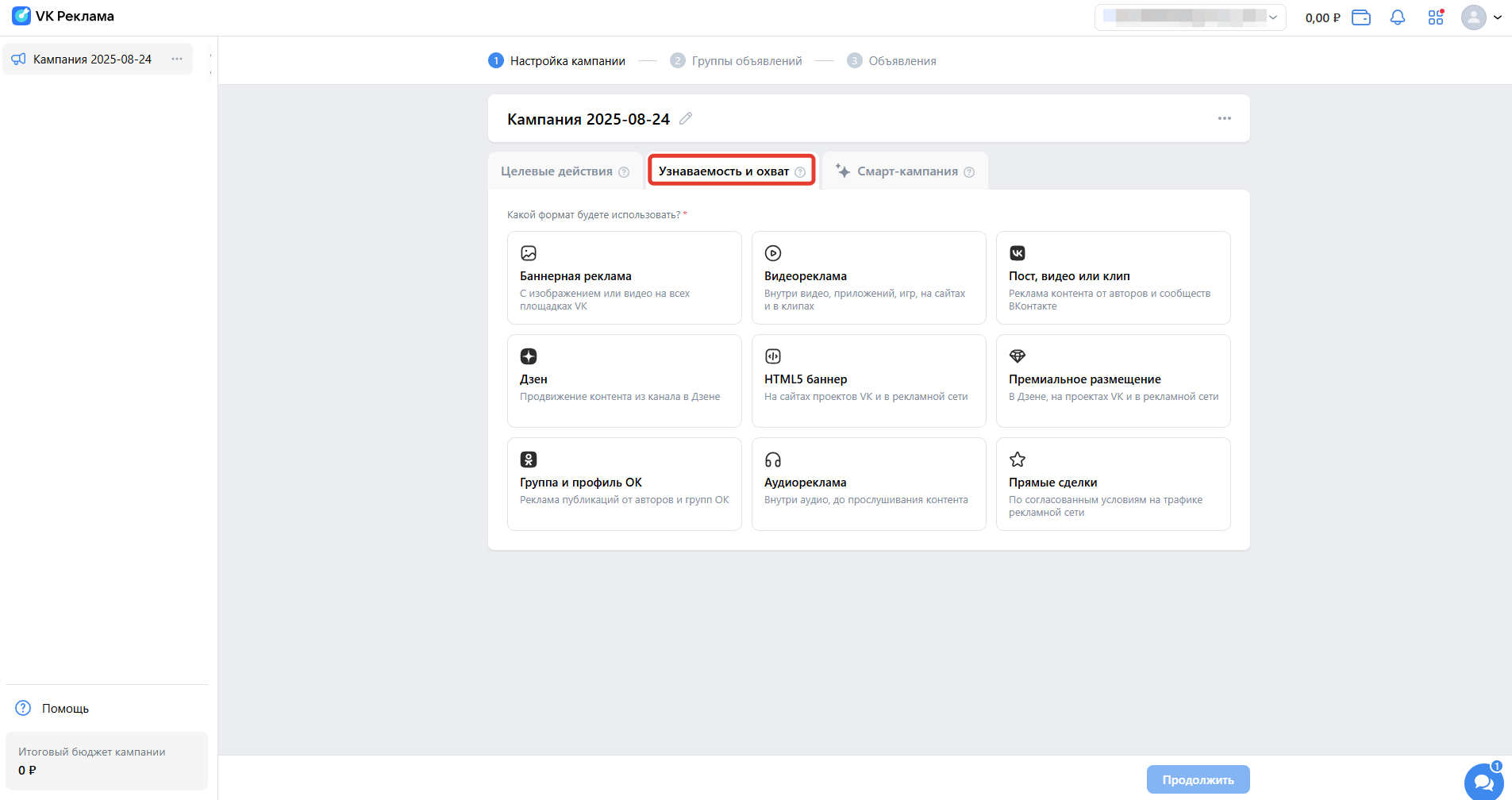
На этом же шаге можно скопировать настройки другой кампании, ранее созданной в этом аккаунте VK Рекламы.
Для быстрого запуска рекламы на сообщество ВКонтакте разработали «Смарт-кампанию». Она проще в настройке. Объявления генерируются нейросетью, а аудитория подбирается автоматически.
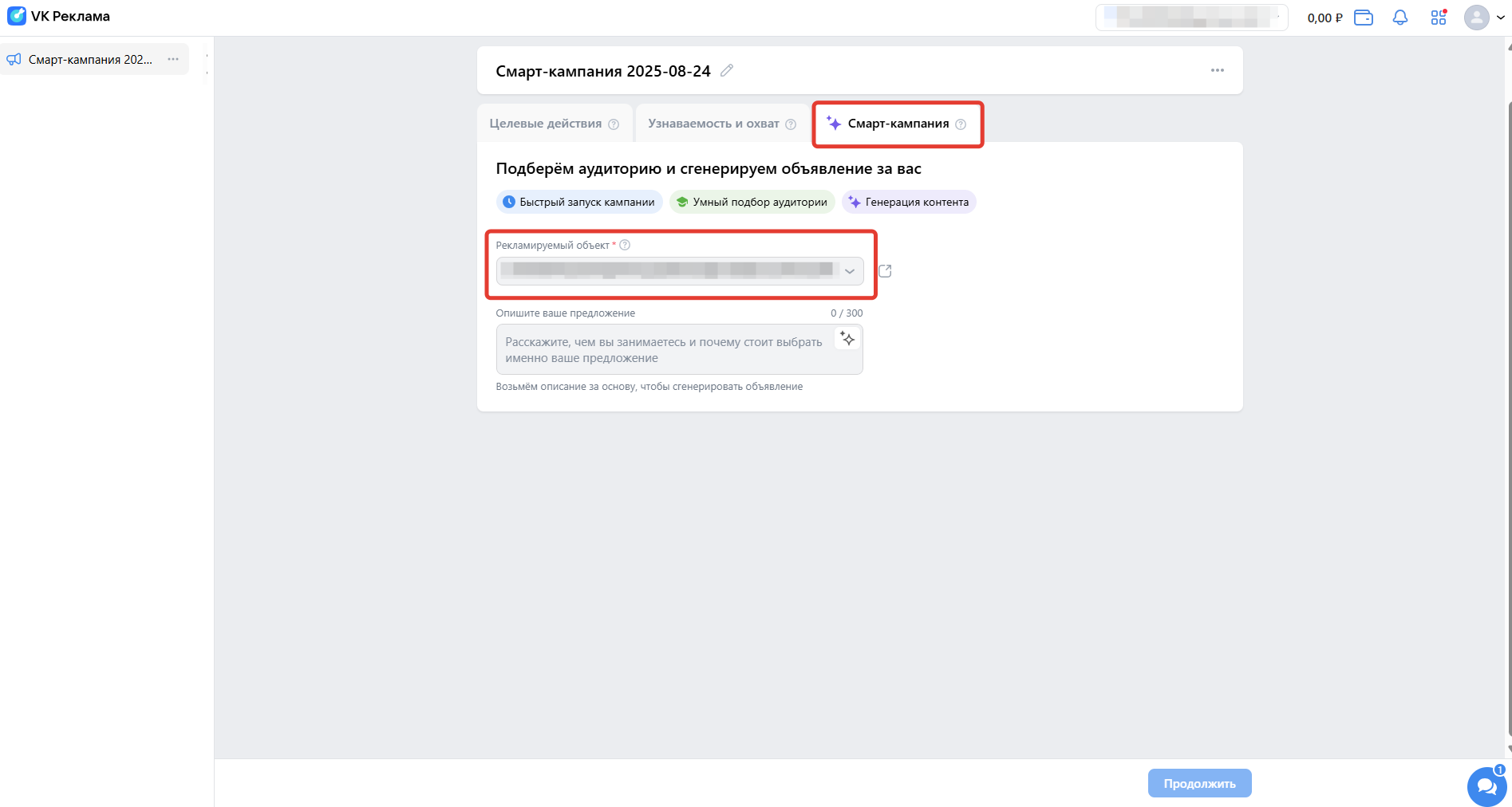
Есть возможность выбрать сообщество из предложенного списка. Если требуемого сообщества нет, то нужно вставить ссылку или создать новое.
Добавление объекта рекламирования и цели для оптимизации
На первом шаге создания кампании выберите объект рекламирования «Сайт» и введите адрес того сайта, который собираетесь продвигать. Если на сайт добавлен пиксель VK, здесь его можно выбрать из списка.
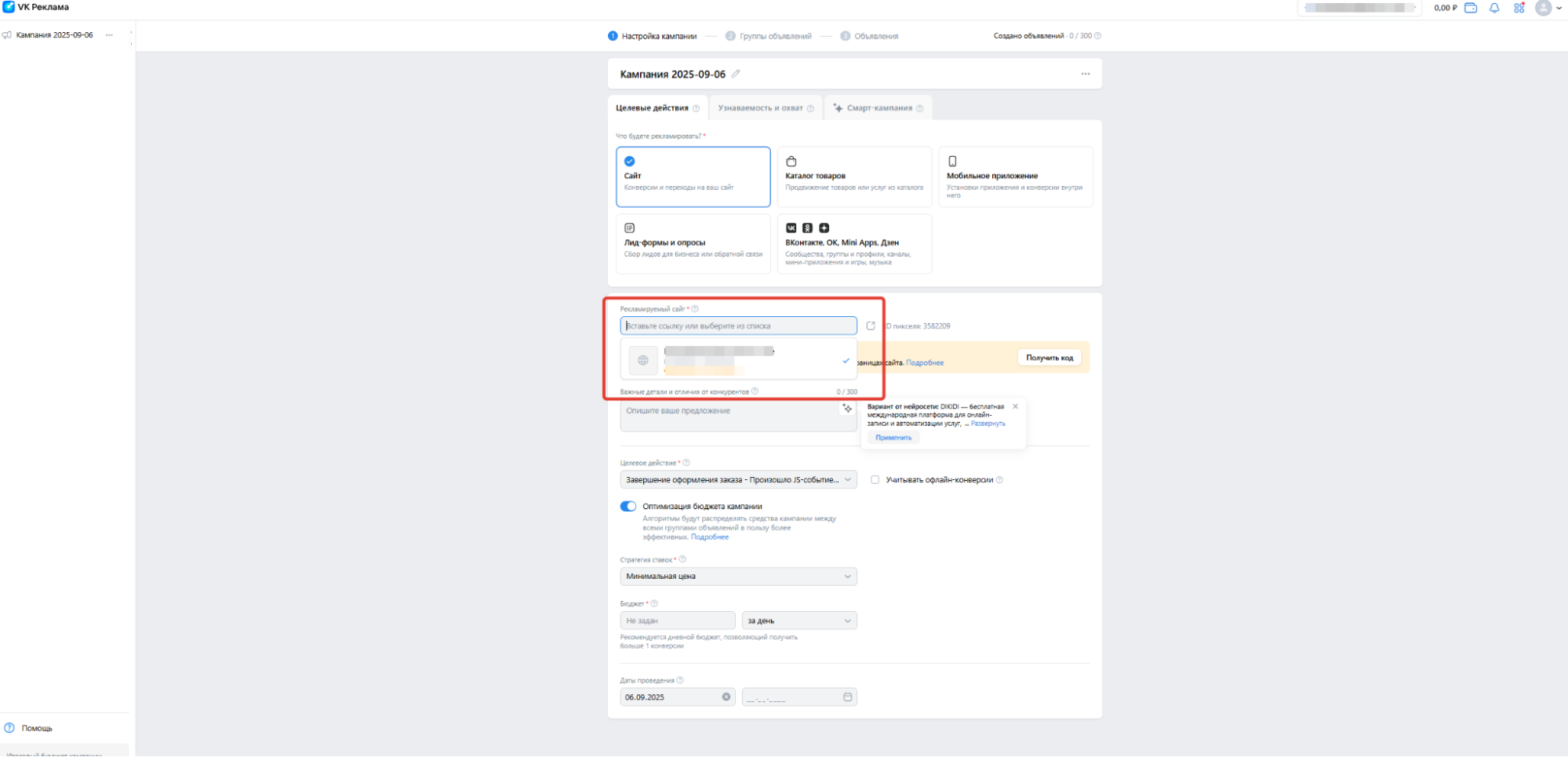
В строке «Целевое действие» выберите цель оптимизации — главную цель этой кампании: показы, клики или конверсии на сайте. В строке «Конверсии» отобразятся настроенные на сайте события, а ниже — все автоматические события, которые код пикселя обнаружит на сайте.
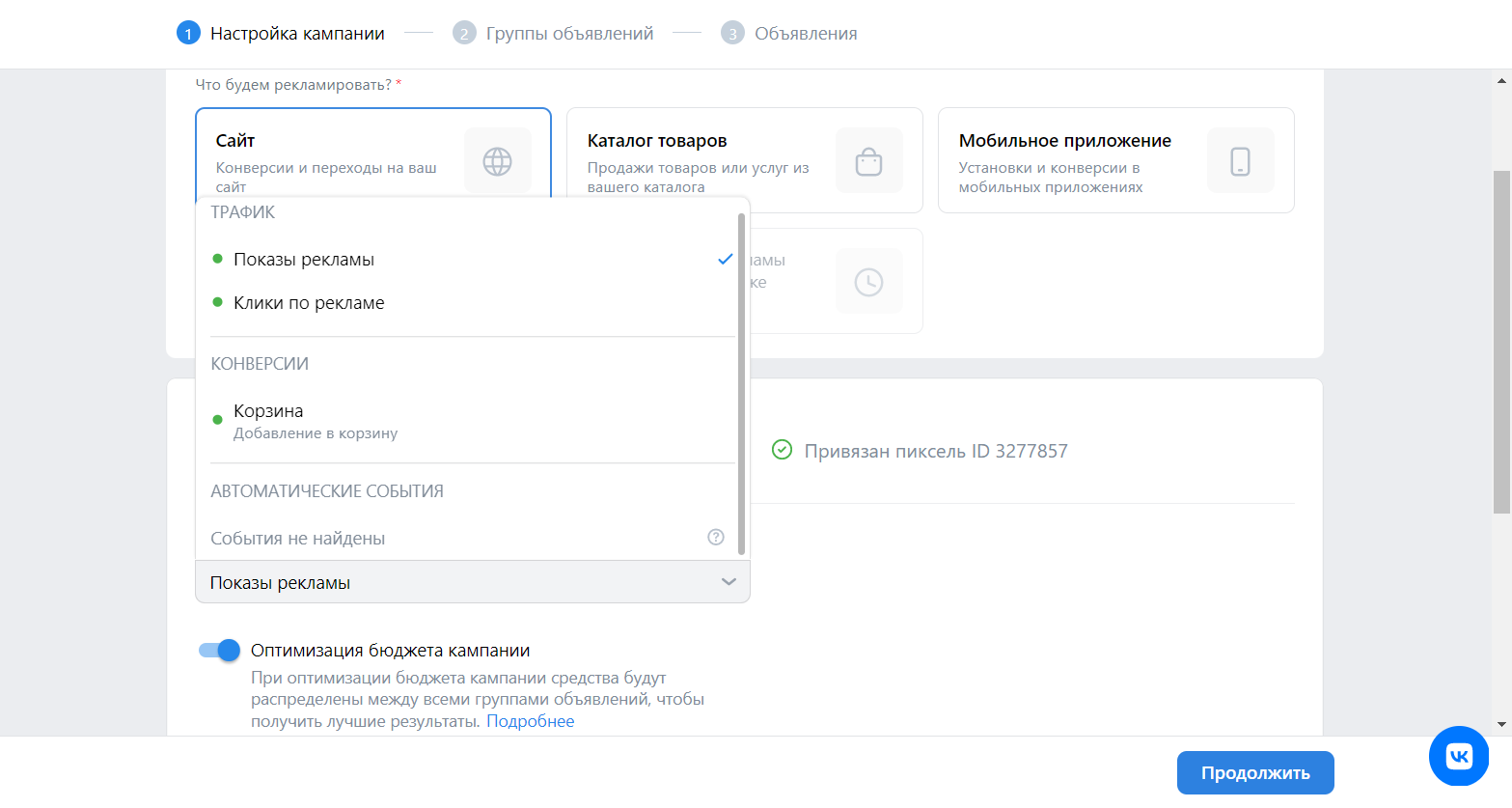
Стратегия и бюджет
Отметьте, будет ли активирована оптимизация рекламного бюджета кампании. Если эта настройка рекламы в VK работает, бюджет распределяется равномерно между группами объявлений — это сокращает ручную настройку кампании.
Включить или выключить оптимизацию можно будет и дальше — когда будете редактировать объявления.
Затем выберите стратегию управления бюджетом для кампании. Варианта два:
- «Минимальная цена» — стратегия, рекомендованная VK. По ней вы указываете бюджет кампании, а система в его пределах пытается достичь наилучшего возможного результата при минимальной стоимости.
- «Предельная цена». По ней вы обозначаете не только бюджет, но и ограничение по цене конверсии — целевого действия для кампании. Ограничение здесь нестрогое — система будет на нее ориентироваться, но может ее превышать. Эта стратегия сужает аудиторию, поэтому стоимость конверсии лучше указывать с запасом.
Максимальную стоимость конверсии можно выставить только со стратегией «Предельная цена», поэтому для большей информативности инструкции мы выберем ее.

Далее выберите дневной лимит расходов или на всё время работы кампании. Даты ее старта и завершения можно задать здесь же.

Если вы зададите бюджет, выберете вариант «За всё время» и установите даты начала и окончания кампании, указанный бюджет будет тратиться равномерно в течение указанного периода.
Параметры кампании настроены! Нажмите «Продолжить», чтобы перейти к следующему шагу.
Шаг № 2: Настраиваем группу объявлений
Первым делом дайте группе понятное название: укажите, что конкретно рекламирует группа и какой аудитории.
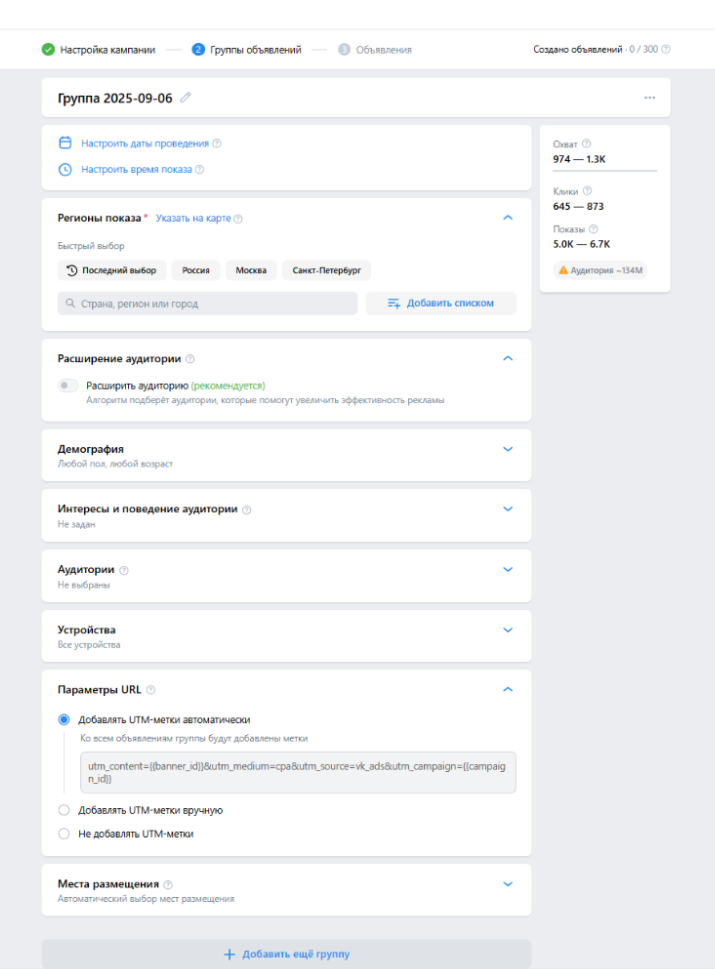
Расписание показов
Первый блок позволяет выбрать дату для этой группы объявлений и настроить время их показа.
Нажмите на «Настроить время показа», чтобы установить режим для объявлений и показывать их, например, только в рабочее время — 8:00 до 20:00 в будние дни, — круглосуточно только по будням или только по выходным. Выбирайте эти параметры, если можете обрабатывать заявки только в определенное время или предложение актуально в определенные часы.
Проставьте отметки в чек-боксах, если хотите учитывать:
-
Местное время. Эта настройка рекламы в VK может понадобиться вам в зависимости от геотаргетинга.
-
Праздники. Если здесь стоит отметка, в дни официальных праздников реклама показывается по расписанию воскресенья.

В правом поле отображается прогноз аудитории. В зависимости от дальнейших настроек он будет меняться.
Если кликнуть на три точки в правой части поля с названием группы, можно дублировать группу внутри этой кампании, удалить настроенную группу или добавить в текущую группу новое объявление.
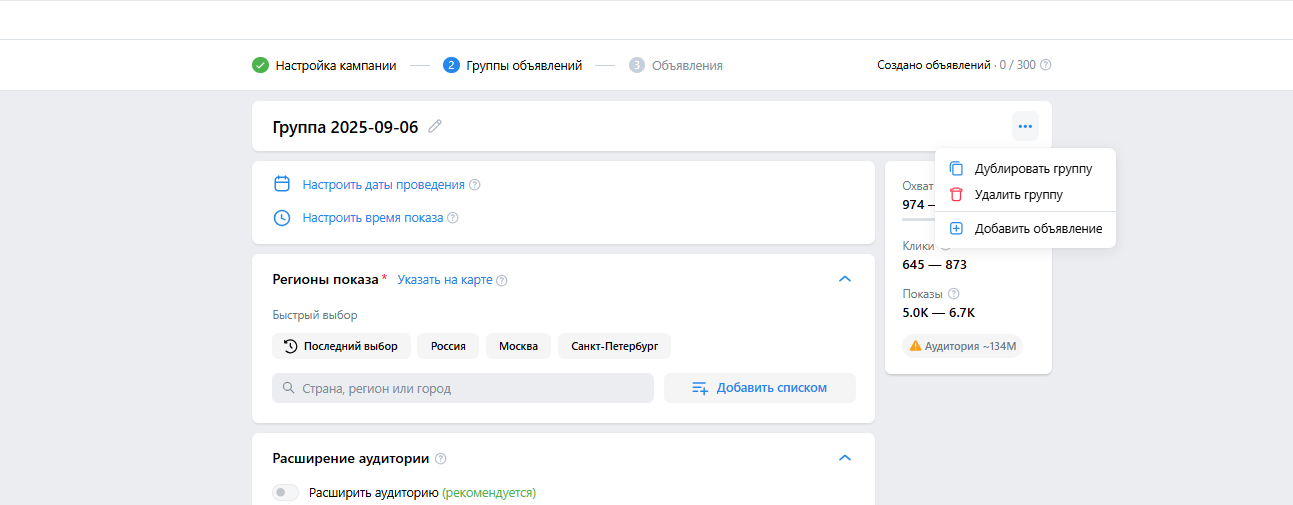
Географический таргетинг
Следующий шаг — настройка параметров геотаргетинга VK. Нужный город, область РФ или любой другой доступный регион можно выбрать из списка.
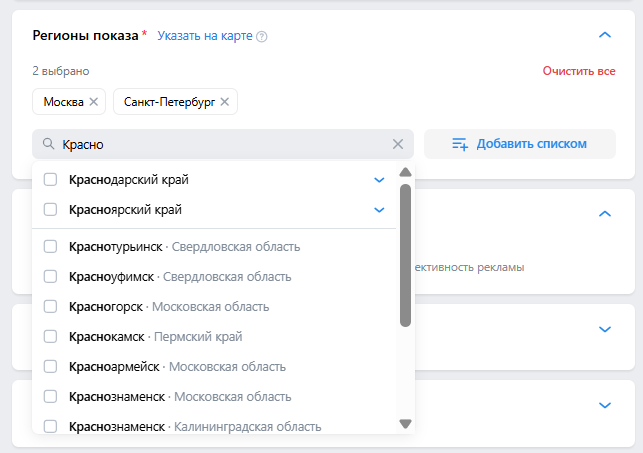
Либо задать геометку и выбрать радиус на карте. Для этого нажмите на кнопку «Указать на карте» в верхней части карточки настройки геотаргетинга.
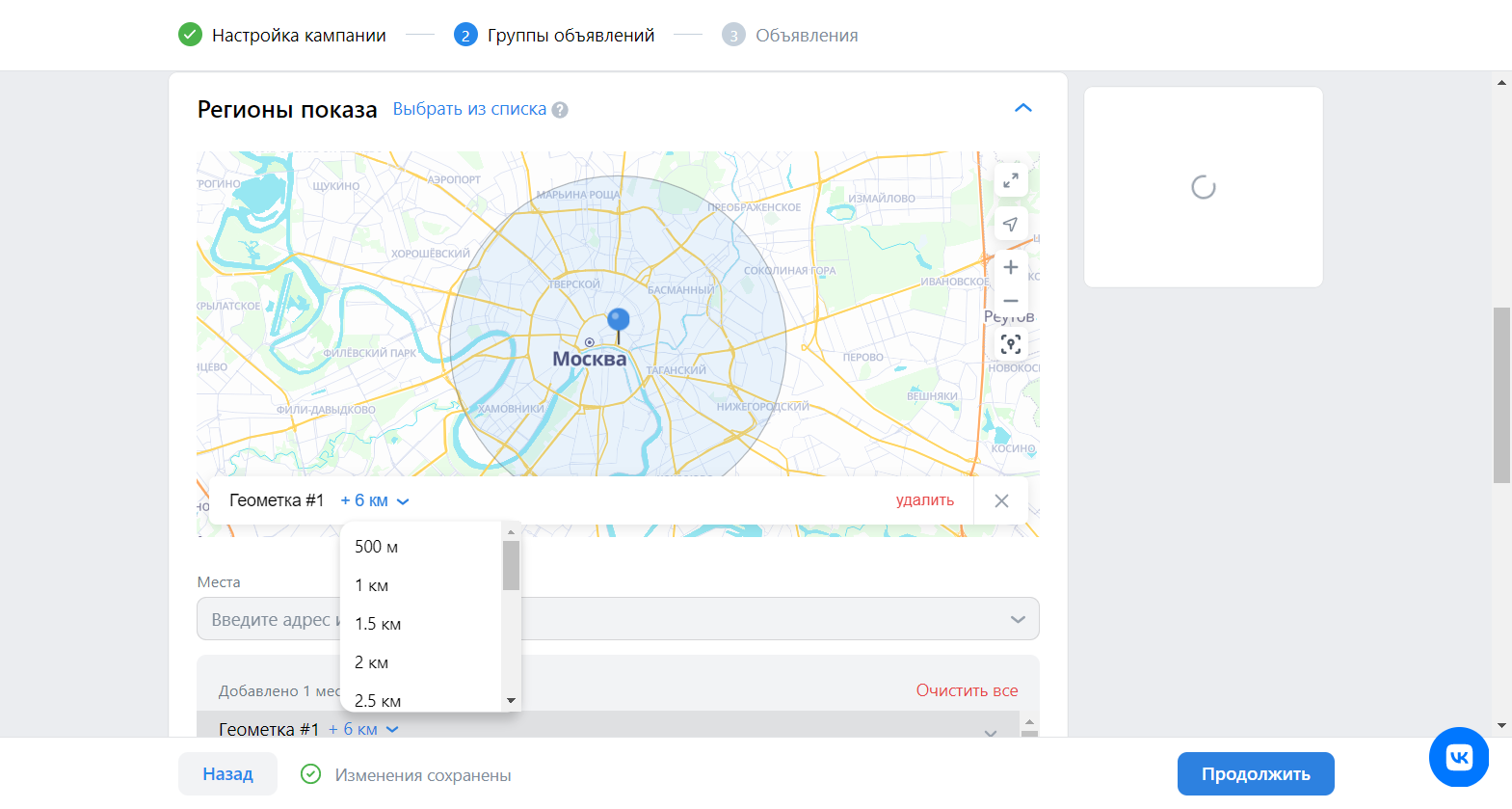
Соцдем-параметры целевой аудитории
Далее настройте демографические характеристики аудитории: пол, нижнюю и верхнюю планки возраста, указать возрастную маркировку, если вы продвигаете информационную продукцию, а также отметить, является ли реклама социальной.

Таргетинг по интересам и поисковым фразам
В VK можно также таргетироваться по интересам — выберите их из списка, и система отберет людей для показа в зависимости от того, что они искали или смотрели за последние
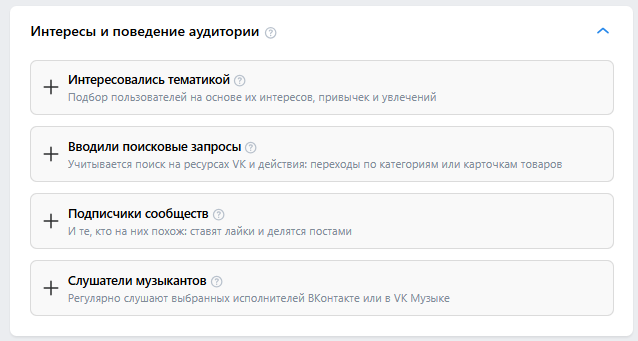
Если добавить несколько интересов, они будут взаимодействовать с оператором И — то есть, добавляя интересы, вы не уточняете, а расширяете аудиторию. Чтобы сузить ее, используйте исключения.
Еще один таргетинг, доступный в системе — контекстный. Чтобы использовать его, задайте фразы, которые целевые пользователи могли использовать при поиске в системе VK или видеть в интересных им карточках товаров и категориях контента.
Задайте минус-фразы, чтобы исключить нецелевых пользователей.
Период поиска — это время от 1 до 30 дней, за которое учитываются данные о пользователе. Кроме того, вы можете таргетироваться на подписчиков конкретных сообществ и слушателей определенных музыкантов.
Здесь же вы можете подключить аудитории из тех, что созданы в этом аккаунте VK Рекламы или скопированы из другого аккаунта VK Рекламы или myTarget. Определенные аудитории можно исключить из показа в этой кампании.

Устройства
В разделе «Устройства» вы можете выбрать, будет ли показана ваша реклама на мобильных устройствах или десктопных — или и там, и там. Если у вас есть сайт, оцените, пользователи с какими устройствами совершают больше целевых действий. Это может помочь настроить этот параметр и перераспределить бюджет.

Добавление UTM-меток
В графе «Параметры URL» выберите, нужно ли добавлять UTM-метки автоматически, вручную или не добавлять совсем.

Места показа рекламы
Автоматический выбор мест размещения включен по умолчанию. Если его отключить, появится возможность выбрать одну из площадок и места размещения.
Доступных площадок четыре:
- ВКонтакте;
- Одноклассники;
- Проекты VK — реклама на главной Mail.Ru, а также в проектах Пульс, Авто, Леди, Дети и других;
- Рекламная сеть — Авито, Авто.Ру, Едадил и других.
Объявление может отображаться по-разному в зависимости от площадки.
-
В ленте — пост с картинкой в ленте соцсетей.
-
В боковой колонке — небольшое рекламное объявление в боковой части экрана в веб-версии ВКонтакте.
-
В видео — in-stream видео, ролик перед стартом или в середине пользовательского видео во ВКонтакте или Одноклассниках.
-
В VK Mini Apps и играх перед загрузкой или при смене контента — interstitial, изображение или видео, которое проигрывается автоматически в мобильных приложениях соцсетей, мини-приложениях и их веб-версиях.
-
В клипах — вертикальный видеоролик длиной до минуты в разделе «Клипы» ВКонтакте.
-
В историях социальной сети ВКонтакте.
-
В VK Mini Apps и играх рядом с контентом — Sticky-баннер, текстово-графическое объявление в игре или мини-приложении. Размещается в нижней или верхней части экрана.
-
В VK Mini Apps и играх с вознаграждением за просмотр.
-
Нативная реклама — рекламное объявление, похожее по оформлению на контент площадки, на которой происходит показ.

Настройка группы завершена. Кликните на кнопку в нижней части экрана, если захотите создать и настроить еще одну. Если нет — жмите «Продолжить» справа в углу.
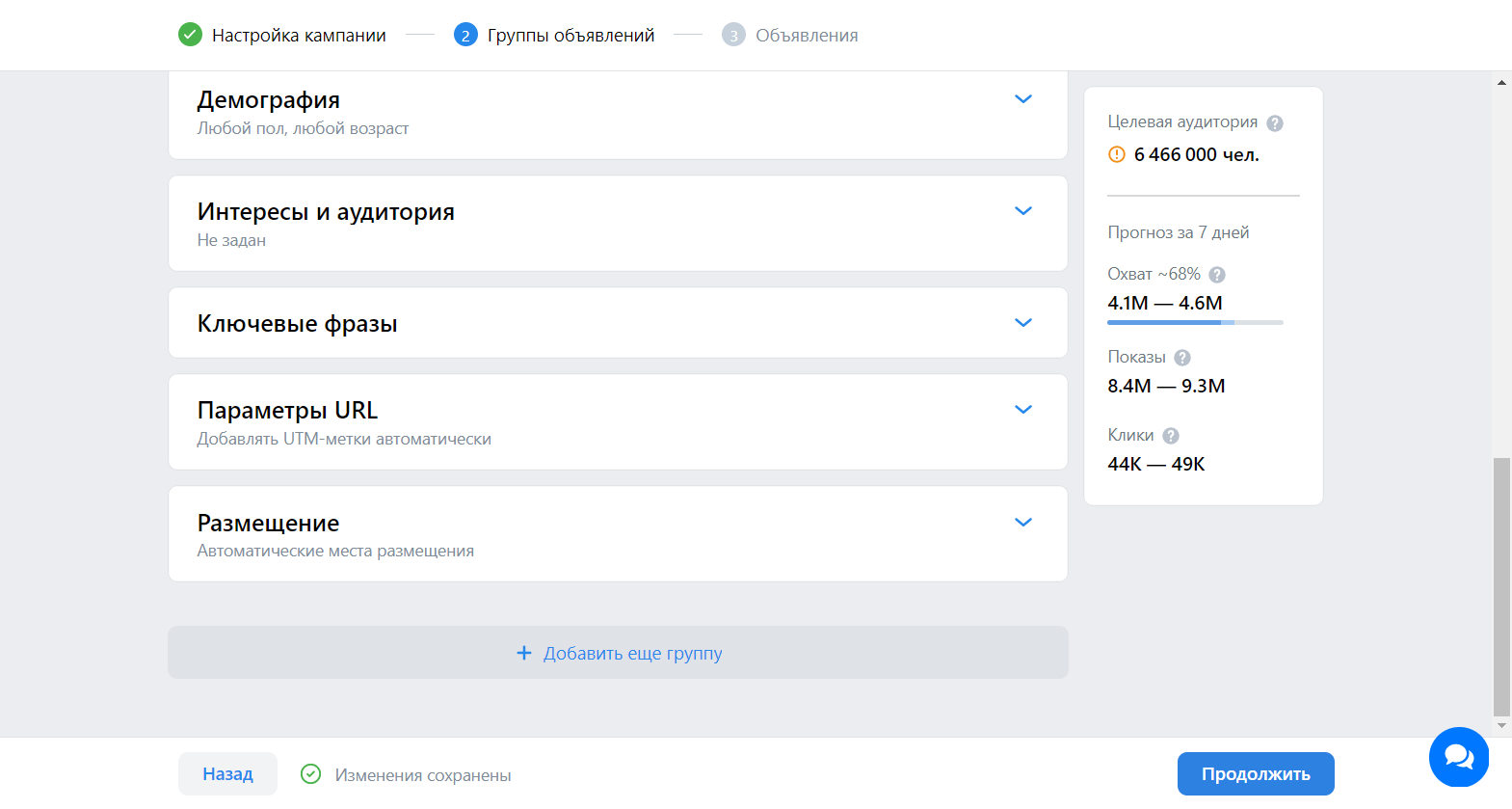
Шаг № 3: Настраиваем объявления
Задайте название для объявления в верхней части экрана и настройте элементы объявления в карточке.
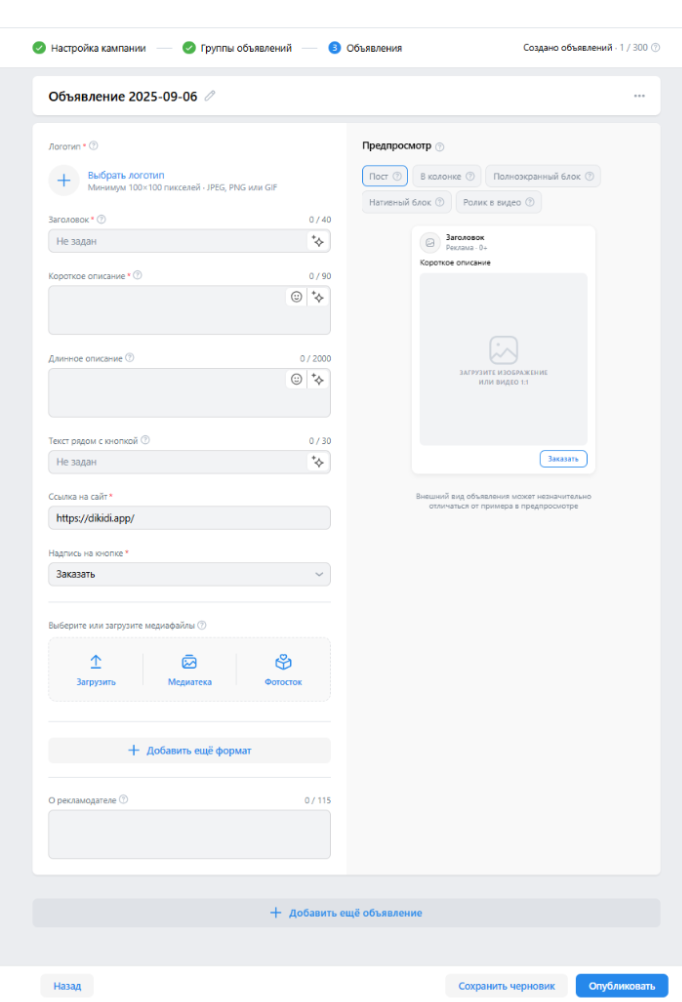
Выбор формата объявления
Основные форматы, которые вы будете использовать, чтобы привести трафик на ваш сайт.
- Универсальные объявления — основной формат для большинства задач. Вы загружаете все креативы (изображения, видео), а система автоматически собирает лучший вариант для каждого пользователя и площадки (лента, истории, боковая колонка и др.).
- Карусель для сайтов — объявление с
3-6 прокручиваемыми слайдами. Каждый слайд — это отдельное предложение со своей картинкой, заголовком, описанием и прямой ссылкой на нужную страницу сайта. Отлично подходит для показа ассортимента или разных преимуществ. - Коллаж (для сайтов) — позволяет показать несколько изображений
(2-10) в одном объявлении в виде сетки или слайдера. Увеличивает вовлеченность и наглядно демонстрирует продукт или услугу, ведя пользователя на сайт.
Добавление текстов и медиафайлов
Разберем создание универсального объявления.

Платформа автоматически подбирает размер и содержание объявления под площадку и человека, который его увидит. Чтобы охватить максимум доступных мест и пользователей, важно заполнить все поля в карточке и создать несколько объявлений с изображениями и видео разного размера.
Первым делом загрузите логотип компании и кликните на него, чтобы установить. Новый файл добавится в медиатеку — галерею медиафайлов, которые можно будет использовать в рекламных объявлениях.
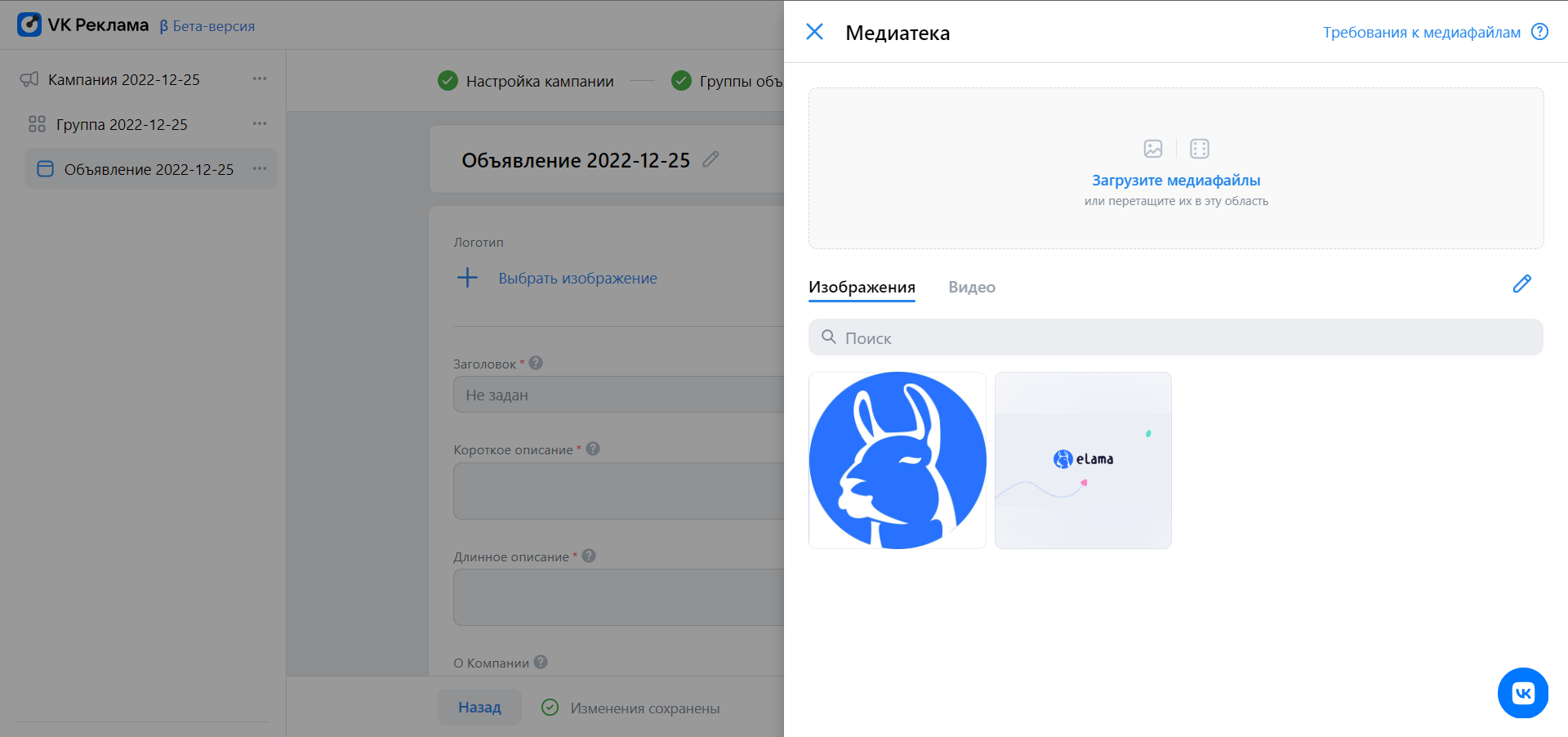
Далее заполните все текстовые поля:
-
заголовок;
-
короткое описание — оно отобразится везде, кроме лент соцсетей;
-
длинное описание для лент соцсетей;
-
текст рядом с кнопкой для дополнительной мотивации на нее нажать.
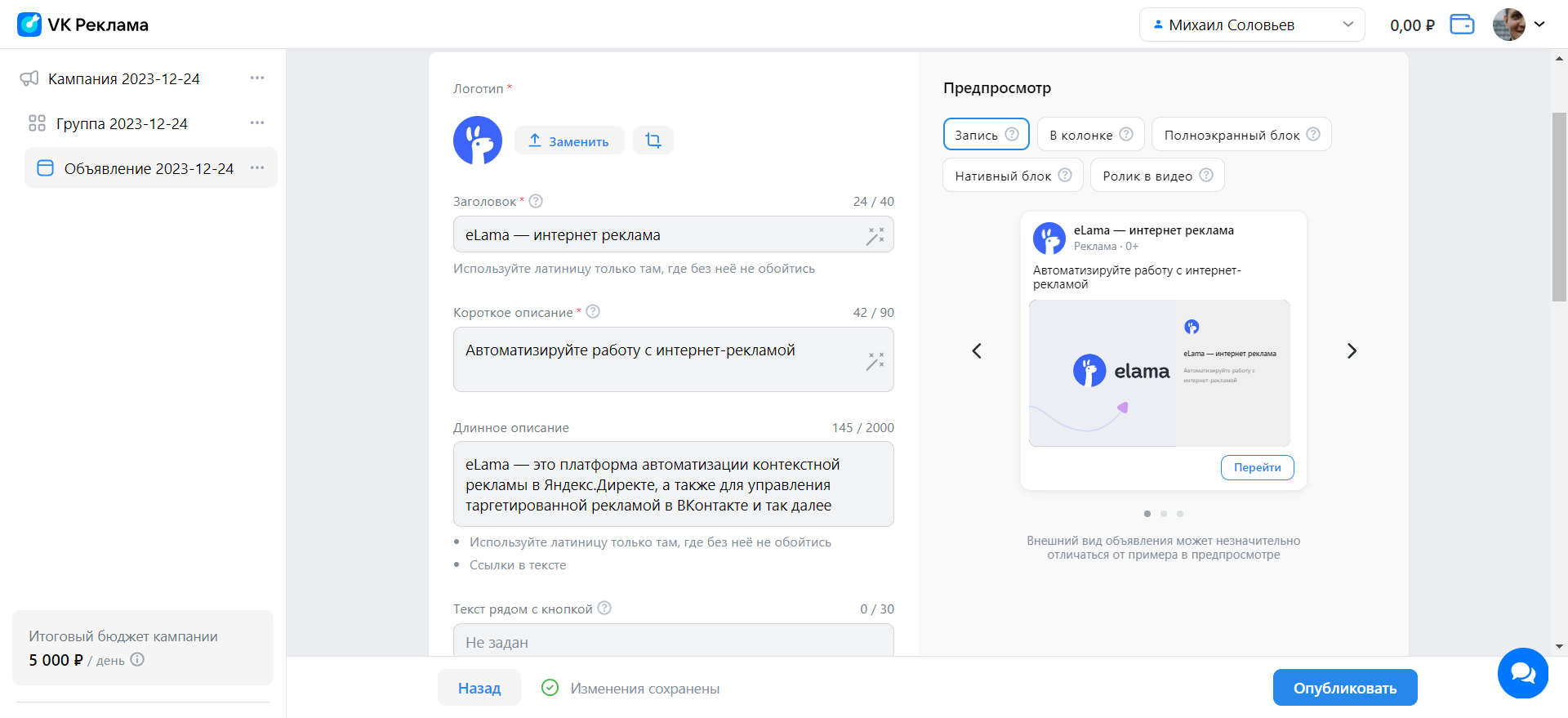
Нажмите на пиктограмму волшебной палочки в строке, чтобы запустить автогенерацию текстовых креативов. Этот инструмент собирает информацию по ссылке и дает возможность сгенерировать текст, сократить его или написать в другом стиле.
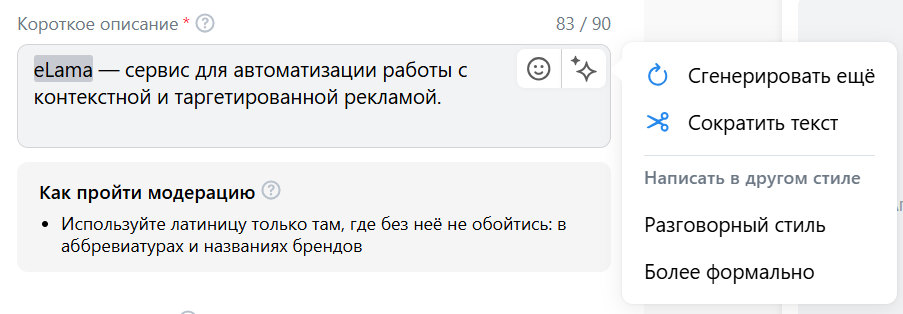
Затем загрузите в объявление до двух изображений и одного видео в объявление — лучше добавить максимум вложений, чтобы показать рекламу на всех возможных местах показа. В VK Рекламе работает автоматическая адаптация объявлений под разные блоки, поэтому креативы будут выглядеть уместно и аккуратно.
В окне предпросмотра справа можно посмотреть, как будут выглядеть ваши объявления в зависимости от места размещения.
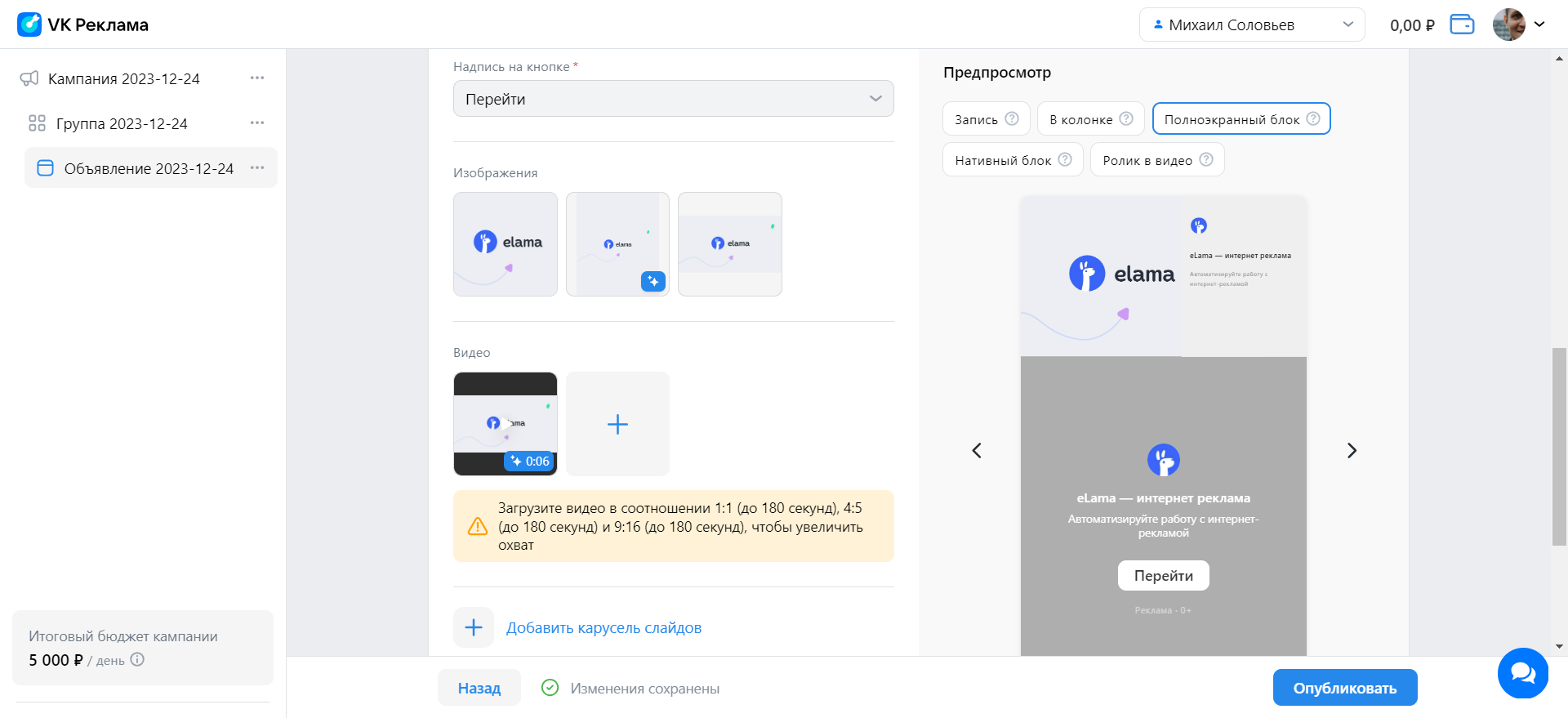
Чуть ниже можно изменить ссылку на посадочную страницу для этого объявления и выбрать надпись на кнопке из 27 вариантов.
Настройка объявления на этом закончена — можно опубликовать его или добавить еще одно.
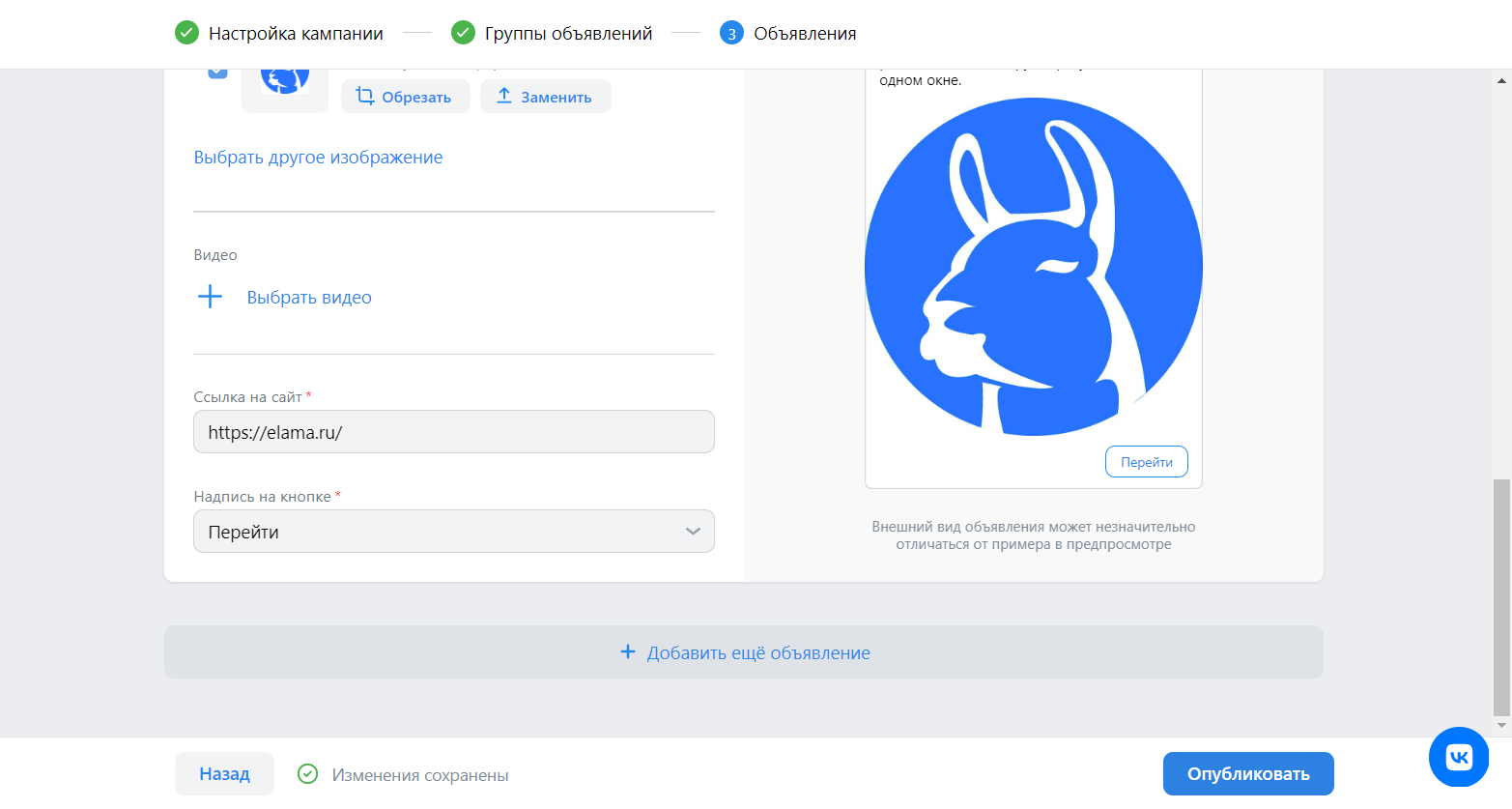
Когда кампания готова
Когда настройка завершена, кампания отправляется на проверку. Как только модерация рекламной кампании завершится, ее статус изменится на «Действующая» или «Не показывается» — в зависимости от результата.
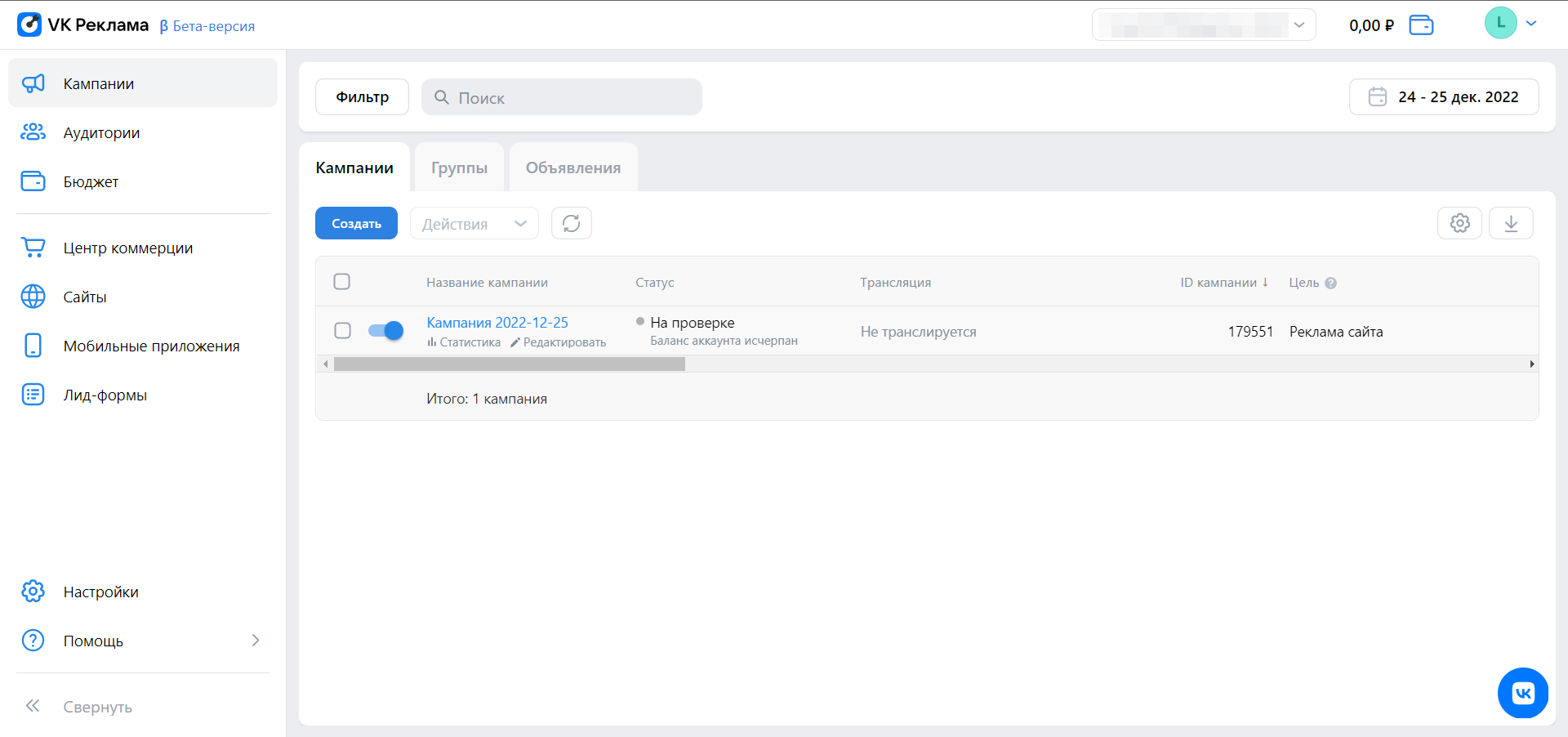
Если кампанию отклонят, в столбце «Статус» отобразится количество причин отклонения. Наведите на цифру курсор, чтобы посмотреть и уточнить причины отклонения.
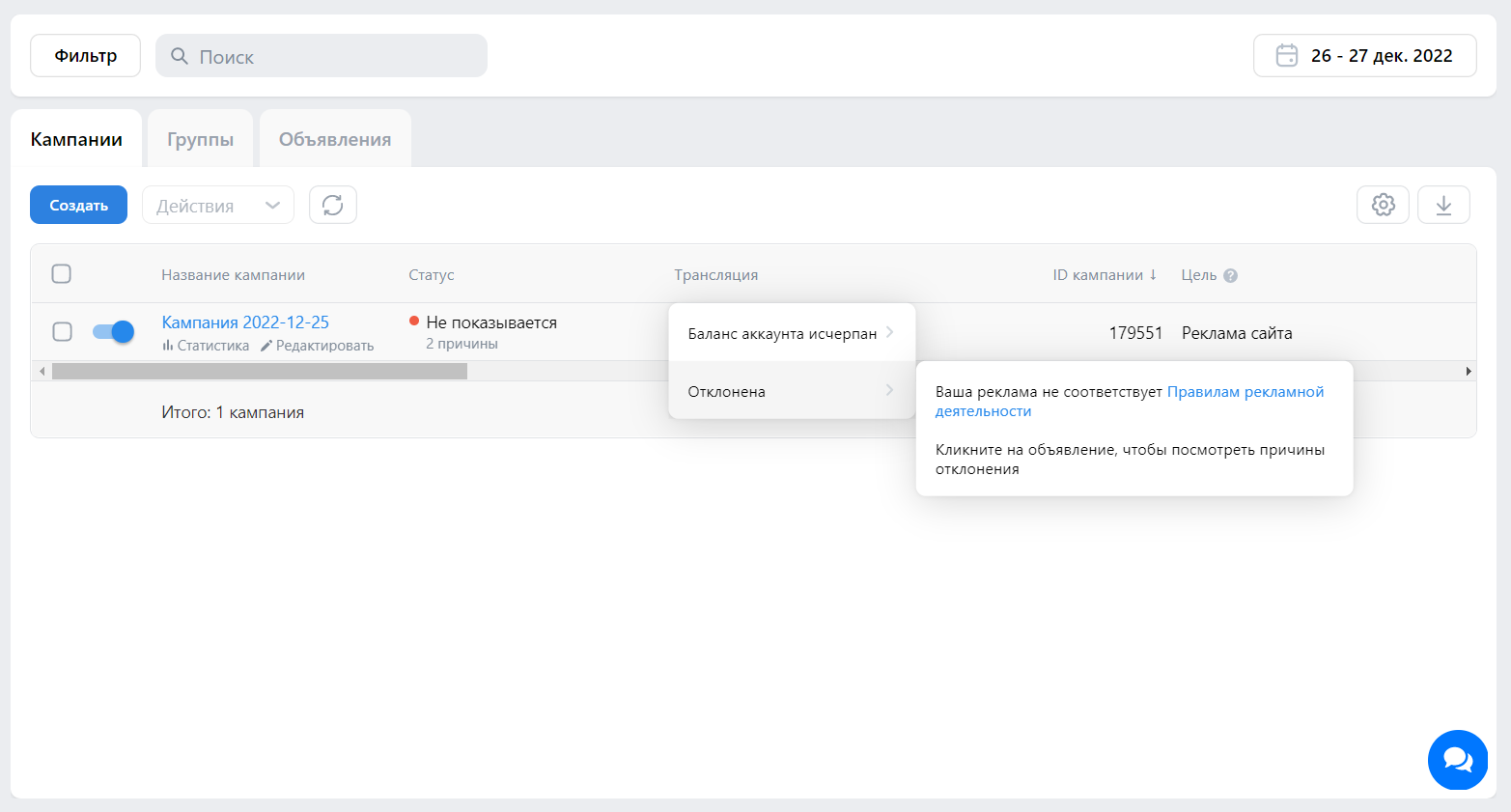
Если выделить кампанию чекбоксом слева от ее названия, станет доступным меню «Действия». Выделенные кампании можно остановить, архивировать или редактировать.
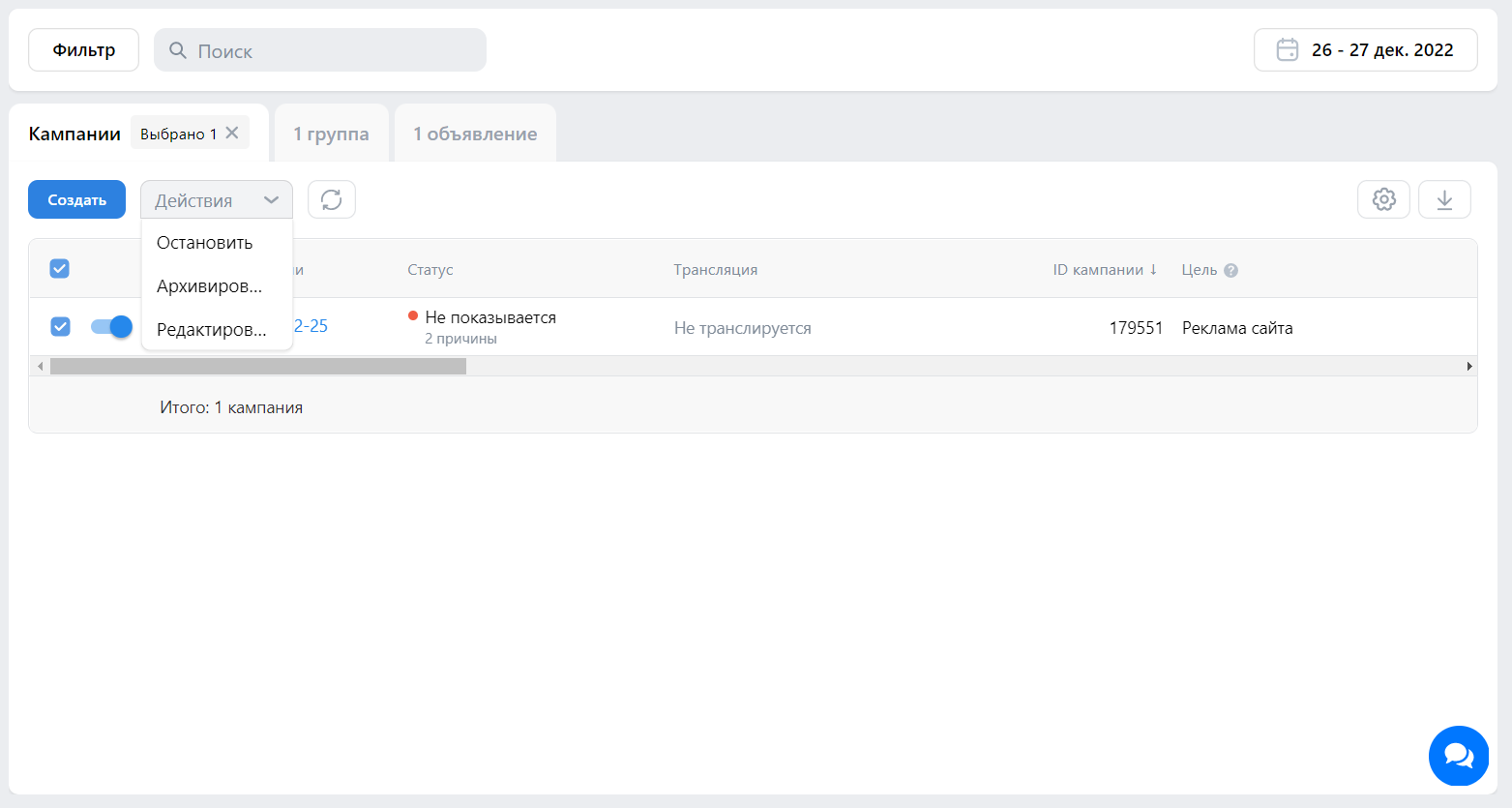
Выделите несколько кампаний и нажмите на «Редактировать», чтобы массово изменить бюджет и дату проведения.
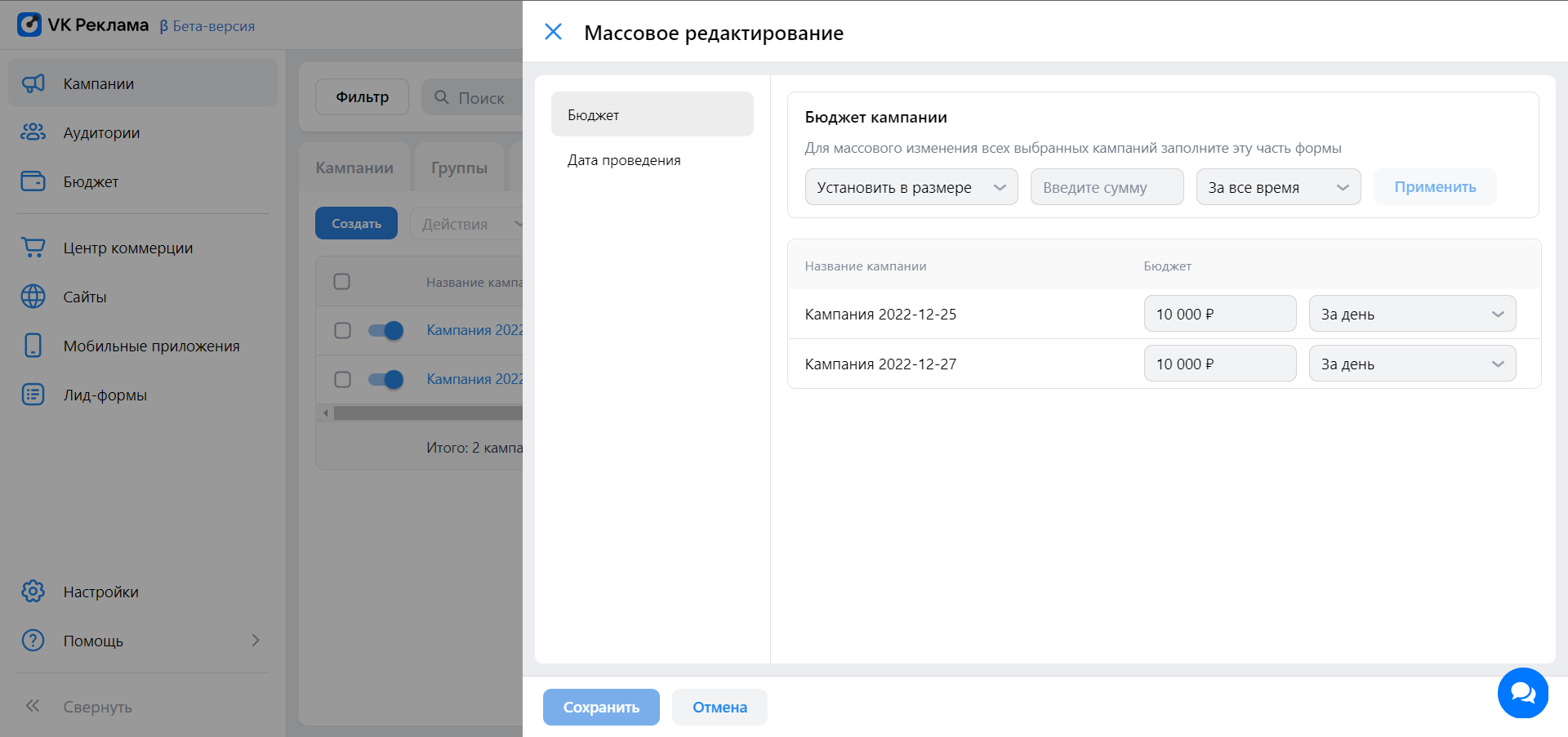
Анализ эффективности рекламы
Чтобы посмотреть статистику кампании, наведите курсор на ее название в списке.
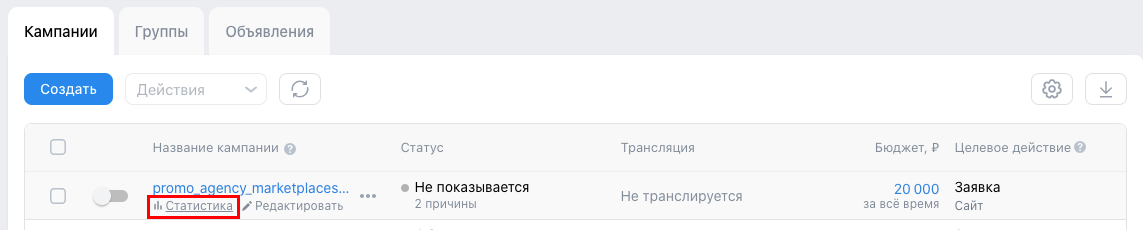
Как только начнутся показы, в статистике появится информация по эффективности рекламного размещения: данные о показах, CTR, сумме затрат и другие. Кликните на «Настройки», чтобы сформировать таблицу под себя.
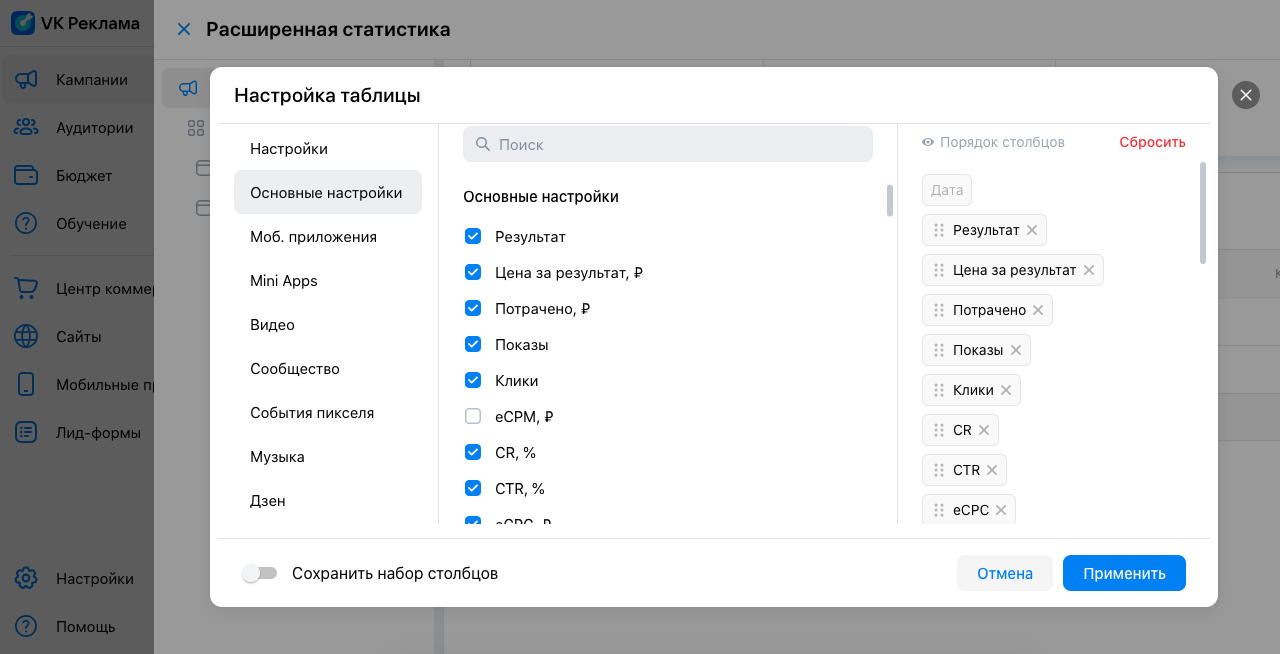
Для видеокреативов можно узнать, сколько человек запустили ролик, сколько посмотрели четверть, половину и так далее.
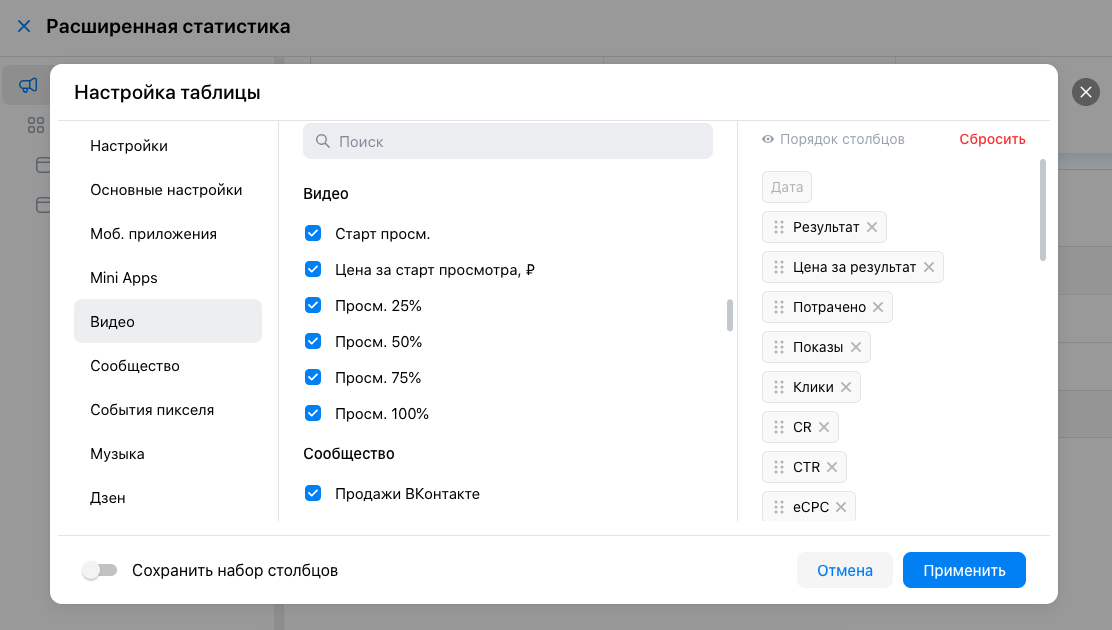
Кроме того, здесь можно построить графики по метрикам из пикселя VK Рекламы и по конверсионным метрикам: конверсиям, ROMI, ДРР и другим.
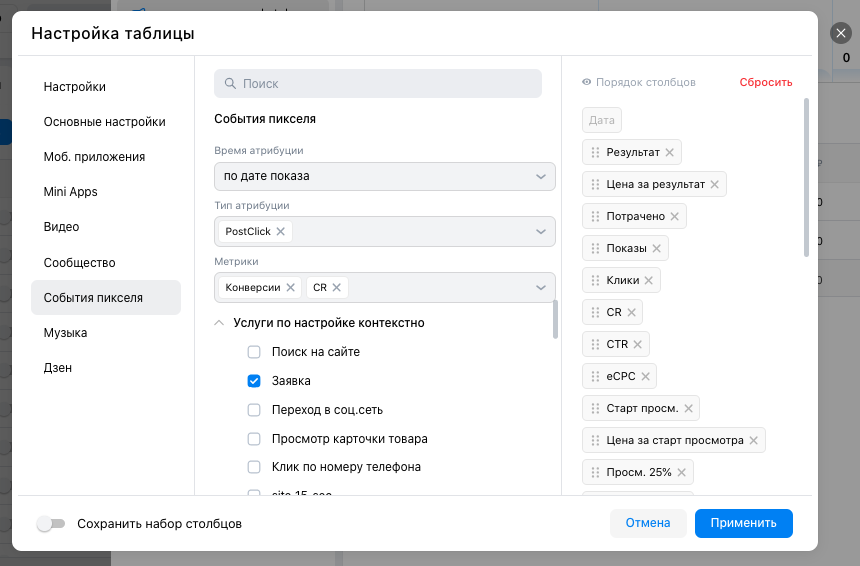
Итак, мы разобрались, как запустить таргетированную рекламу в VK, если вам нужны продажи на сайте. Больше полезных инструкций по работе в системе — в других статьях блога eLama.
Сколько стоит реклама во ВКонтакте
В VK Рекламе, как и в большинстве рекламных платформ, действуют две основные модели оплаты:
-
CPM (Cost Per Mille — стоимость за 1000 показов): оплачивается факт показа рекламного объявления 1000 раз уникальным пользователям. Эта модель подходит для повышения узнаваемости бренда, охвата широкой аудитории и анонсирования мероприятий.
-
CPC (Cost Per Click) — модель оплаты, при которой вы платите только за клики по объявлению, а не за показы. Подходит, если цель кампании — привлечь трафик на сайт или собрать заявки.
От чего зависит стоимость
Цена формируется в режиме реального времени на аукционе, на нее влияет множество факторов:
-
Целевая аудитория. Чем уже и конкурентнее ниша (например, «юристы по банкротству в Москве»), тем дороже клик или показ.
-
Конкуренция. В конкурентных тематиках — например, финтех, онлайн-образование, игровая индустрия — цена за клик может быть очень высокой.
-
Время и день недели. Реклама вечером в выходные дни обычно дороже из-за повышенной активности пользователей.
-
География показов. Реклама в регионах дешевле, чем в Москве и Санкт-Петербургу. Крупные города с высокой платежеспособностью всегда в приоритете у рекламодателей.
-
Пол и возраст. Целевая аудитория
25-45 лет (основная платежеспособная группа) обычно дороже.
Усредненные цифры по нишам в 2025 году за клик
В списке ниже — средние цифры по России. Учтите, что клик в большом городе в конкурентной тематике стоит в разы дороже, нежели в той же тематике, но в городе поменьше.
-
Финансы, кредиты, страхование —
80–200+ руб. -
Недвижимость (премиум) —
70–180 руб. -
Интернет-магазины (товары) —
30–80 руб. -
Красота и здоровье —
40–90 руб.
3 рекомендации по бюджету
- Для тестового запуска в одном регионе с узкой аудиторией выделяйте
500–1000 руб. в день. Этого хватит, чтобы собрать первые данные об эффективности и оценить отклик аудитории. Для более масштабных кампаний бюджет обычно начинается от5000–15 000 руб. в день. - Тестируйте и анализируйте. Не вкладывайте весь бюджет в один креатив или сегмент аудитории. Разделяйте расходы между несколькими объявлениями (A/B-тесты) и анализируйте, какие изображения, заголовки и тексты дают лучшую цену за результат.
- Запускайте ретаргетинг. Самый эффективный и дешевый трафик — это пользователи, уже знакомые с вашим брендом: посетители сайта, зрители видео или добавившие товары в корзину. Создавайте отдельные кампании для «теплой» аудитории — стоимость конверсии будет значительно ниже, а результативность выше.
Топ-5 типичных ошибок при запуске рекламы и способы их избежать
- Неправильный выбор цели кампании. Одна из самых частых ошибок — несоответствие цели бизнес-задачам. Если нужны заявки с сайта, цель «Узнаваемость» не даст продаж. Чётко определяйте, чего хотите: лиды — лид-форма, продажи — «Трафик» или «Конверсии» с пикселем, узнаваемость — «Охват».
- Слишком широкий или неправильный таргетинг. «Показывать всем» быстро сливает бюджет. Простая настройка по полу, возрасту и городу без интересов и ретаргетинга приводит к низкой конверсии. Сужайте аудиторию, комбинируйте интересы с поведением и обязательно используйте ретаргетинг аудитории сайта и подписчиков.
- Слабый креатив и оффер. Даже с правильным таргетингом плохое объявление не работает: размытое фото, длинный текст, неясный CTA. Делайте визуал ярким, текст коротким и цепляющим, оффер конкретным: «Скидка 30%», «Бесплатная консультация», и добавляйте призыв к действию.
- Игнорирование аналитики и A/B-тестов. Выложить рекламу во ВКонтакте и ждать чуда — ошибка. Всегда тестируйте несколько вариантов, анализируйте CTR, стоимость лида и конверсии, отключайте неэффективные объявления.
- Ожидание мгновенных результатов и поспешные выводы. Преждевременное завершение кампании лишает вас данных для анализа. Дайте кампании
3–5 дней на сбор статистики и оптимизацию, корректируя настройки постепенно на основе реальных показателей.
И об ошибках в VK Рекламе у нас есть отдельный текст.
Полезные инструменты для VK Рекламы
Чтобы подключить рекламу в ВК и получать максимальный результат, важно использовать дополнительные инструменты и интеграции. Они помогают точнее отслеживать аудиторию, ускорять обработку лидов и оптимизировать кампании. Вот несколько полезных инструментов:
-
VK Pixel — отслеживает поведение пользователей на сайте, позволяет точно считать конверсии и настраивать ретаргетинг.
-
Чат-боты — автоматизируют общение в личных сообщениях, отвечают на вопросы и собирают контакты.
-
Сторонние DMP-платформы (например, AmberData) — предоставляют доступ к готовым сегментам аудитории на основе данных о покупках, интересах и поведении вне VK. Это помогает находить новых клиентов с высоким потенциалом конверсии.
-
Сервисы для A/B-тестирования — сравнивает эффективность посадочных страниц, чтобы улучшать конверсию на сайте и получать больше заявок и продаж.
-
Конструкторы креативов для создания эффективных изображений и текстов.
Примеры успешных рекламных кампаний
В блоге eLama есть отдельная страница с кейсами по VK Рекламе. Здесь разберем несколько.
Кейс 1: Агентство недвижимости «Эксперт» в Новосибирске
Задача: привлечь клиентов на покупку новостроек и строительство частных домов в конкурентной нише.
Цель: снизить стоимость лида до 1000 руб., получать от 50 заявок в месяц.
Формат: лид-формы VK, видеореклама в клипах, карусели в ленте.
Результат: 1785 заявок за 12 месяцев со средней стоимостью 697 руб.
Что сработало:
-
сегментации аудитории по интересам (недвижимость, ИЖС) и геолокации;.
-
тестированию креативов (видео дало стоимость лида от 388 руб.);
-
геотаргетинг на Новосибирск и соседние города;
-
оперативное управление бюджетами.
Кейс 2: Сеть фитнес-клубов премиум-класса в Нижнем Новгороде
Задача: снижение стоимости лидов и повышение конверсии в конкурентном сегменте.
Цель: снизить стоимость лида с 1740 до 800 руб.
Инструмент: геймифицированные лид-формы с вопросами, видео о клубе, креативы в формате мемов и заметок.
Результат: 102 лида за неделю со средней стоимостью 728 руб.
Что сработало:
-
геймификация: опрос из трех вопросов в форме повысил вовлечение;
-
яркие креативы (мемы, заметки) и актуальные видео из клубов;
-
пересбор аудиторий по ключевым фразам, интересам, геолокации;
-
упрощение оффера: сертификат на четыре месяца фитнеса вместо сложных акций.
Кейс 3: стоматологическая клиника в Москве
Задача: привлечь первых пациентов и быстро повысить узнаваемость новой клиники..
Цель: получить стабильный поток обращений из VK без перерасхода бюджета.
Инструмент: таргетинг по интересам, геолокации и look-alike аудиториям, тестирование офферов и креативов с реальными врачами.
Результат: за 7 недель привлечено 75 пациентов с оптимальной стоимостью заявки.
Что сработало:
-
визуалы с врачами и кадрами из клиники вызывали доверие;
-
точные геотаргетинги помогли охватить жителей ближайших районов;
-
тестирование формата и текстов позволило быстро найти эффективную связку оффер + креатив.
Часто задаваемые вопросы о VK Рекламе
В чем разница между старым и новым рекламным кабинетом ВКонтакте?
- Трехуровневая структура. В старом кабинете была структура «Кампания → Объявление». В новом добавился промежуточный уровень — «Группа объявлений», где настраивается таргетинг и размещение.
- Универсальные объявления. В старом кабинете формат креатива зависел от цели. В новом для всех целей используются универсальные объявления, куда нужно загружать баннеры сразу трех форматов (16:9, 1:1, 4:5).
- Удобство просмотра статистики. В новом кабинете вся статистика по всем объявлениям собрана на одной вкладке, не нужно заходить в каждую кампанию отдельно.
- Обновленные лид-формы. Появились новые типы лид-форм («Компактный», «Больше текста», «Вознаграждение»), но исчезла возможность загружать свою обложку. Добавилась функция привязки номера телефона.
- Места размещения (плейсменты). В VK Рекламе появился более детальный выбор площадок и мест показа (например, клипы, интерстишиал), а не просто выбор соцсети.
- Автогенерация текстов. Новая функция, которая автоматически создает варианты заголовков и текстов на основе введенных данных.
- Медиатека. Все загруженные изображения и видео сохраняются в вашем аккаунте, и их можно легко находить и использовать повторно.
Когда появился новый кабинет VK Реклама?
Новый рекламный кабинет VK Рекламы заработал 27 апреля 2022 года.
Как перейти в новый рекламный кабинет VK?
Порядок перехода зависит от того, создан ли новый рекламный кабинет.
-
Если новый рекламный кабинет уже создан, читайте наш гайд о том, как перенести кампании, аудитории и бюджет в новый кабинет.
-
Если нового кабинета еще нет, создайте его по инструкции в этом материале, после чего перенесите данные из старого кабинета по инструкции из гайда.
Нужен ли пиксель для запуска рекламы в VK Рекламе? Как его установить?
Да, пиксель VK для запуска рекламы нужен. Это обязательный инструмент для тех, кто хочет показывать рекламу не просто всем подряд, а тем, кто с большей вероятностью купит товар или воспользуется услугой.
Основные способы установки пикселя:
- Непосредственно в код сайта. Вы копируете код пикселя из рекламного кабинета VK и вставляете его в код каждой страницы сайта между тегами <head> и </head>.
- Через менеджеры тегов, например Яндекс Тег Менеджер. Вы создаете новый тег типа «Пользовательский код» / «HTML-тег», вставляете код пикселя VK и настраиваете триггер (чаще всего «Просмотр страницы»). Это избавляет от необходимости постоянно редактировать исходный код сайта.
- Через плагины для CMS. Для популярных систем (WordPress, 1C-Битрикс, Joomla, OpenCart, Tilda) есть готовые бесплатные плагины. Вам нужно только установить плагин и вписать в него ID вашего пикселя (его можно найти в кабинете VK Рекламы во вкладке «Сайты»).
Подробнее о настройке пикселя на сайте читайте в другом материале.
Как скачать договор в новом рекламном кабинете VK?
VK Реклама работает по публичной оферте. Индивидуальные договоры с рекламодателями не заключают. Ознакомиться с условиями оферты и юридическими документами можно в справке VK Рекламы.
Как собрать аудиторию для ретаргетинга во ВКонтакте?
Вот три основных способа:
- Использовать VK Pixel для сбора данных о посетителях сайта.
- Загрузить базу email-адресов или номеров телефонов.
- Создать аудиторию из пользователей, которые взаимодействовали с вашим сообществом (например, те, кто смотрел видео, заполнял формы или писал в сообщения).
Как быстро проходит модерация объявлений в VK Рекламе?
Обычно модерация занимает от нескольких минут до 24 часов. Скорость зависит от загрузки модераторов и сложности контента. Объявления, содержащие ссылки, проверяются дольше. В выходные и праздничные дни время модерации может увеличиться.
Какой CTR считается хорошим для рекламы во ВКонтакте?
CTR сильно зависит от специфики продвигаемого бизнеса, ,формата и цели. Условные ориентиры:
-
Для охватных кампаний неплохо показатель:
0,5–1,5%. -
Для трафика/конверсий в ленте хороший показатель:
1,5–3%. -
Для сторис (Reels) часто ниже: ~0,8—2%.
Важно сравнивать CTR в рамках одной кампании и следить за динамикой.
Какие метрики важны для оценки эффективности рекламы в VK?
Набор метрик зависит от цели:
-
Рост узнаваемости: CPR (цена охвата), охват.
-
Трафик или вовлечение: CTR, CPC (цена клика), количество переходов.
-
Конверсии или лиды: CPL (цена заявки), CR (конверсия), ROAS (окупаемость), количество конверсий/заявок.
-
Продажи: CPA (цена действия), ROAS (окупаемость рекламных расходов), количество продаж.
Можно ли подключить CRM-систему к VK Рекламе?
Да, через API VK или с помощью сервисов-посредников (например, Roistat, Callibri). Это позволяет автоматически передавать данные о лидах (заявках, сообщениях) в CRM, строить воронки продаж и точно считать ROAS.
Можно ли запускать рекламу на подписчиков конкурентов?
Да. Можно использовать таргетинг по интересам: указать в параметрах целевой аудитории сообщества ваших конкурентов.
Как протестировать несколько креативов в VK Рекламе?
Используйте функцию «А/B-тестирование» при создании кампании. Можно тестировать разные изображения/видео, тексты, заголовки или аудитории. Система автоматически распределит трафик и определит самый эффективный вариант.
Как часто нужно менять креативы в рекламных кампаниях?
Креативы стоит обновлять при признаках «устаревания»: стабильном падении CTR и росте цены за результат. Ориентировочный период — каждые
Есть ли ограничения по контенту или товарам для рекламы в VK?
Да. Не допускается реклама запрещенных товаров и услуг (наркотики, оружие), финансовых пирамид, порнографии, товаров, нарушающих авторские права. Также есть ограничения на рекламу алкоголя, медикаментов и БАДов.
Что выбрать: реклама в ленте, сторис или в сообществах?
Выбор формата рекламы во ВКонтакте зависит от ваших целей и аудитории.
-
Реклама в ленте — универсальный вариант, который подходит почти для любых задач: от привлечения трафика до сбора заявок. Этот формат обеспечивает широкий охват и хорошо работает с визуальным и текстовым контентом.
-
Stories — вертикальный и динамичный формат, который отлично вовлекает молодую аудиторию. Он идеален для имиджевых кампаний, коротких анонсов и акций с призывом к действию «здесь и сейчас».
-
Реклама в сообществах — более бюджетный способ продвижения. Здесь можно разместить пост или баннер в тематических пабликах, чтобы обратиться к уже заинтересованной аудитории. Формат подойдет для продвижения как сообщества ВКонтакте, так и сайтов и мобильных приложений.
Как вернуть старый рекламный кабинет ВКонтакте?
Старый рекламный кабинет доступен только для работы с ранее созданными кампаниями. Создание новых кампаний с 17 ноября 2025 года доступно только в новом рекламном кабинете VK Реклама
Когда перестанет работать старый рекламный кабинет?
Старый рекламный кабинет ВКонтакте прекращает работу поэтапно:
- 17 ноября 2025 года — прекращение создания новых кампаний;
- 1 января 2026 года — прекращение пополнения баланса;
- 28 января 2026 года — полное отключение старого кабинета.
После этой даты все рекламные возможности будут доступны только в новом кабинете. Подробнее в релизе VK Рекламы.